Tuesday, 29 June 2010
3
Tuesday, 29 June 2010
Fhajar Muhamad Ramadhan
Cheat, Bug Point Blank
Bug Tembus Tembok Point Blank Terbaru
gini pernah liad orang masuk ke besi trus ga bisa ditembak tapi bisa nembak?
gini caranya…
cara 1 Bug Tembus Tembok Point Blank Terbaru =
pake piso pencet lompat+tahan klik kiri+maju+samping+jongkok-bediri…
kalo cara 1 Bug Tembus Tembok Point Blank Terbaru ga bisa coba cara Bug Tembus Tembok Point Blank Terbaru ke 2
cara 2 Bug Tembus Tembok Point Blank Terbaru =
pake piso , lompat-lompat+tahan klik kiri+w+a+s+d+jongkok-bediri asal2 nanti masuk sendiri
liad gambar aja..
hihihi masuknya emang rada susah tapi kalo udah masuk GG
aku kill 40 orang di bomb mission hihihihi
Bug Map Crackdown Point Blank
Nih contoh gambarnya Bug Map Crackdown Point Blank.

Cara Bug Map Crackdown Point Blank adalah:
lari ke bunderannya trus lompat madep ke bawah sambil tabrak..
pertama lu lari ke arah buletannya… lu loncat ampe geter trus lu goyangin mouse lu ke besi2 yg gedenya..
bunderan yg di gunung tempat CT respawn (jongkok jalan muterin) NEW!
Bug Map Breakdown Point Blank Terbaru
Cara Bug Map Breakdown Point Blank Terbaru di mesin yg kayak di blow city..
Ngebugnya caranya sama kek di blow city.. ntar masuk ke bagian depan mesinnya trus
Cara masuk Bug Map Breakdown Point Blank ke dalem mesinnya adalah:
Pas mesinnya dah mau brubah bentuk karena ditembakin,
Kamu pencet maju sambil lompat2..
nanti pas mesinnya brubah bentuk, kamu langsung masuk ke dalem tapi sekali masuk gak bisa keluar and gak bisa gerak..
akibatnya bom bunuh diri deh ///hahahah…wkwkwwkwkwkwkkk
Bug Flashbang Point Blank Terbaru
Kemarin sempat baca-baca di forum yang membahas permainan point blank dan ada yang share tentang cara bug flashbang di point blank. Maka dari itu saya memberikan artikel ini Bagi yang penasaran silahkan dicoba…
1. login Point Blank.
2. Beli flashbang 100 unit (8000 point).
3. log out Point Blank.
4. Relogin.
5. Setelah login, ada loading(tanpa background).
6. Saat loading kamu pencet enter berkali-kali sampai loading selesai.
7. Flashbang kamu tak terbatas!!!( selalu 100)
Bug Granat Point Blank Terbaru
Ini Gambar dan cara menggunakan Bug Granat Point Blank.Cara bug granat di point blank ini memang sudah pasti bisa, dan caranya mudah banget dibanding bug lainnya.hehe… Jadi musuh kamu bisa akan terkena granat ketika round baru dimulai. Oh ya cara ini hanya berlaku untuk Bomb Mission!
>
Caranya :
-Lempar granat persis sebelum keluar tulisan Red Team/Blue Team Win… pada detik bom ke 3.
-Saat itu granat tidak akan meledak.
-Setelah round start kembali, granat baru akan meledak!
Kalau ditaruh di markas musuh kan mantap juga tu gampang kan..selamat mencoba Bug Granat Point Blank Terbaru
Bug Hospital Point Blank Terbaru
Bug Hospital Point Blank Terbaru adalah:
Peso-peso dan loncat loncat pada gambar dibawah
>
Gambar dibawah menunjukan hasil Bug Hospital Point Blank Terbaru
>

Cara Gandain Senjata Point Blank Terbaru
Begini Cara Gandain Senjata Point Blank Terbaru simak dan pelajari para pemain Game Point blank indonesia,
Jangan mau ketinggalan sama cara bug point blank yang 1 ini, yaitu cara gandain senjata point blank. Senjata yang bisa digandain bisa bermacam-macam, tapi yang saya tau hanya gandain senjata kriss sv,AK sopmod,K-2.Mungkin semua senjata bisa,tapi saya belum pernah coba semuanya.hehe… ^^v
Caranya mudah aja, ini hanya sepengetahuan saya…
- Tembakan Senjatamu Ke Arah Lantai ..
- Lemparkan atau Buang dengan klik ‘G’ 2X atau Lebih .. (inget harus secara cepat!)
- Ambil Senjata yang cuma kamu lihat ..
- Lakukan berulang-ulang ..
Ingat : Gandakan Senjata Point Blank Terbaru yang udah kamu gandain cuma bisa terlihat oleh teman kamu saja, kamu sendiri tidak bisa melihatnya.
Bagi yang ingin tahu lebih banyak lagi silahkan kirimkan email ke fhajarmuhamad@yahoo.co.id
saya akan memberikan link sumber dari cheat ini.....,,,,di tunggu,,,,
Di antaranya....
Read more...
gini pernah liad orang masuk ke besi trus ga bisa ditembak tapi bisa nembak?
gini caranya…
cara 1 Bug Tembus Tembok Point Blank Terbaru =
pake piso pencet lompat+tahan klik kiri+maju+samping+jongkok-bediri…
kalo cara 1 Bug Tembus Tembok Point Blank Terbaru ga bisa coba cara Bug Tembus Tembok Point Blank Terbaru ke 2
cara 2 Bug Tembus Tembok Point Blank Terbaru =
pake piso , lompat-lompat+tahan klik kiri+w+a+s+d+jongkok-bediri asal2 nanti masuk sendiri
liad gambar aja..
hihihi masuknya emang rada susah tapi kalo udah masuk GG
aku kill 40 orang di bomb mission hihihihi
Bug Map Crackdown Point Blank
Nih contoh gambarnya Bug Map Crackdown Point Blank.

Cara Bug Map Crackdown Point Blank adalah:
lari ke bunderannya trus lompat madep ke bawah sambil tabrak..
pertama lu lari ke arah buletannya… lu loncat ampe geter trus lu goyangin mouse lu ke besi2 yg gedenya..
bunderan yg di gunung tempat CT respawn (jongkok jalan muterin) NEW!
Bug Map Breakdown Point Blank Terbaru
Cara Bug Map Breakdown Point Blank Terbaru di mesin yg kayak di blow city..
Ngebugnya caranya sama kek di blow city.. ntar masuk ke bagian depan mesinnya trus
Cara masuk Bug Map Breakdown Point Blank ke dalem mesinnya adalah:
Pas mesinnya dah mau brubah bentuk karena ditembakin,
Kamu pencet maju sambil lompat2..
nanti pas mesinnya brubah bentuk, kamu langsung masuk ke dalem tapi sekali masuk gak bisa keluar and gak bisa gerak..
akibatnya bom bunuh diri deh ///hahahah…wkwkwwkwkwkwkkk
Bug Flashbang Point Blank Terbaru
Kemarin sempat baca-baca di forum yang membahas permainan point blank dan ada yang share tentang cara bug flashbang di point blank. Maka dari itu saya memberikan artikel ini Bagi yang penasaran silahkan dicoba…
1. login Point Blank.
2. Beli flashbang 100 unit (8000 point).
3. log out Point Blank.
4. Relogin.
5. Setelah login, ada loading(tanpa background).
6. Saat loading kamu pencet enter berkali-kali sampai loading selesai.
7. Flashbang kamu tak terbatas!!!( selalu 100)
Bug Granat Point Blank Terbaru
Ini Gambar dan cara menggunakan Bug Granat Point Blank.Cara bug granat di point blank ini memang sudah pasti bisa, dan caranya mudah banget dibanding bug lainnya.hehe… Jadi musuh kamu bisa akan terkena granat ketika round baru dimulai. Oh ya cara ini hanya berlaku untuk Bomb Mission!
>

Caranya :
-Lempar granat persis sebelum keluar tulisan Red Team/Blue Team Win… pada detik bom ke 3.
-Saat itu granat tidak akan meledak.
-Setelah round start kembali, granat baru akan meledak!
Kalau ditaruh di markas musuh kan mantap juga tu gampang kan..selamat mencoba Bug Granat Point Blank Terbaru
Bug Hospital Point Blank Terbaru
Bug Hospital Point Blank Terbaru adalah:
Peso-peso dan loncat loncat pada gambar dibawah
>

Gambar dibawah menunjukan hasil Bug Hospital Point Blank Terbaru
>

Cara Gandain Senjata Point Blank Terbaru
Begini Cara Gandain Senjata Point Blank Terbaru simak dan pelajari para pemain Game Point blank indonesia,
Jangan mau ketinggalan sama cara bug point blank yang 1 ini, yaitu cara gandain senjata point blank. Senjata yang bisa digandain bisa bermacam-macam, tapi yang saya tau hanya gandain senjata kriss sv,AK sopmod,K-2.Mungkin semua senjata bisa,tapi saya belum pernah coba semuanya.hehe… ^^v
Caranya mudah aja, ini hanya sepengetahuan saya…
- Tembakan Senjatamu Ke Arah Lantai ..
- Lemparkan atau Buang dengan klik ‘G’ 2X atau Lebih .. (inget harus secara cepat!)
- Ambil Senjata yang cuma kamu lihat ..
- Lakukan berulang-ulang ..
Ingat : Gandakan Senjata Point Blank Terbaru yang udah kamu gandain cuma bisa terlihat oleh teman kamu saja, kamu sendiri tidak bisa melihatnya.
Bagi yang ingin tahu lebih banyak lagi silahkan kirimkan email ke fhajarmuhamad@yahoo.co.id
saya akan memberikan link sumber dari cheat ini.....,,,,di tunggu,,,,
Di antaranya....
- Bug Tembus Tembok Point Blank Terbaru
- Bug Map Crackdown Point Blank
- Bug Map Breakdown Point Blank Terbaru
- Bug Saint Mansion Point Blank
- Bug Flashbang Point Blank Terbaru
- Bug Granat Point Blank Terbaru
- Bug Hospital Point Blank Terbaru
- Cheat Cash Point Blank Terbaru
- Download Cheat Cash Point Blank Terbaru
- Tips Menemukan Bugs Point Blank
- Cara Registrasi Point Blank Thailand
- Download Client PB Thailand
- Cara Menggunakan SPY Point Blank Update Terbaru
- Tutorial Game Cheat Point Blank
- Cheat Point Blank Bawah Tanah
- Cheat Headshot Point Blank Terbaru
- Solusi Supaya Point Blank Tidak Ngelag
- Solusi ALT-TAB Point Blank Terbaru
- Solusi ALT-TAB Point Blank
- Cheat Wall Hack Point Blank
- Download Cheat Wall Hack Point Blank
- Donwload Cheat Point Blank Terbaru
- Cheat Point Blank
- Point Blank Indonesia
- Cheat Senjata Permanen Point Blank
- Download Shy Engine N3 Point Blank
- Auto Cheat Point Blank
- Download Point Blank Trainer Hack
- Download Revolution Engine Point Blank
- Download Control Head Shoot Point Blank
- Download UCE Point Blank
- Download Cheat Pisau Point Blank
- Cheat PC Point Blank
1
Fhajar Muhamad Ramadhan
Ralat
Sesuai Post yang saya tuliskan pada tanggal 23 Juni 2010 tentang perubahan alamat blog computer and network II yang mulanya http://fhajar-greats.blogspot.com/ yang akan dirubah menjadi http://fhajar-greats.co.cc/ pada awal bulan Juli.dibatalkan Terima Kasih
Read more...
Monday, 28 June 2010
0
Monday, 28 June 2010
Fhajar Muhamad Ramadhan
Universal Viewer – Tool Viewer Berbagai Format File
Universal viewer adalah sebuah file viewer yang support terhadap banyak format file. View mode yang bisa diimplementasikan dan format file yang didukung adalah:

Fitur Tambahan:
Read more...

- Teks, binary, hex, unicode: file apapun, berapapun besar file-nya.
- RTF, UTF-8: teks dengan kode RTF dan UTF-8
- Image: Berbagai format grafis yang umum digunakan, misalnya BMP, JPG, GIF, PNG, TGA, TIFF, ditambah dengan format yang support terhadap IrfanView/XnView
- Multimedia: Semua format yang didukung oleh MS Windows Media Plyaer: AVI, MPG, WMV, MP3
- Internet: Semua format yang support terhadap MS Internet Explorer: HTML, PDF, XML, MHT
- Plugins: Semua format yang support terhadap Total Commander Lister plugins
- MS Office: Semua tipe file MS Office (jika terinstall): DOC, DOCX, XLS, PPT
- Converters: Beberapa tipe dapat dilihat sebagai plain text: DOC, DOCX, PDF, PPT, ODT
Fitur Tambahan:
- Fungsi built-in dari plugin populer: images, multimedia, webpages view
- Support terhadap multiple codepages: ANSI, OEM, EBCDIC, ISO, dll.
- Support terhadap text converter: DOC, DOCX, ODT, PDF, dll.
- Support terhadap user tools.
- Toolbar, status bar, pengembangan interface lainnya.
- Menampilkan line numbers.
- Menampilkan karakter yang tidak bisa dicetak.
- Kombinasi Unicode/Hex mode
- Modern RegEx search library
- Print preview
- EXIF viewer
- Add-on NavPanel untuk menambahkan interface Explorer.
0
Fhajar Muhamad Ramadhan
Logon Screen Rotator Untuk Merubah Logon Background Windows 7
Tidak seperti wallpaper desktop, urusan mengganti background logon screen Windows (atau welcome screen) tidaklah mudah, Anda mesti melakukan sedikit perubahan pada nilai-nilai registry.
Namun ada jalan mudah untuk melakukannya, yaitu dengan menggunakan tools dari pihak ketiga. Tool ini akan membantu Anda mengkustomasi logon background. Windows 7 Logon Screen Rotator namanya, sesuai namanya tool ini akan merotasi logon screen Windows 7 Anda dengan gambar yang Anda inginkan.
Aplikasi ini merupakan tool portable dan tidak memerlukan instalasi. Anda bisa download file zip-nya, ekstrak dan lalu jalankan file LogonScreenRotator.exe.
Aplikasinya akan muncul seperti terlihat pada gambar screenshot di bawah. Anda bisa menambahkan file gambar atau keseluruhan file gambar yang ada dalam folder yang Anda kehendaki.
Untuk menambahkan hanya satu gambar yang Anda inginkan, klik tab “Images”. Jika Anda ingin menambahkan file gambar yang ada dalam folder pilihan Anda, klik tab “Folder”.
Klik kanan pada area kosong dan pilih “Add folder”.

Lalu browse foldernya dan klik OK.

Semua gambar dalam folder akan tampil pada interface tool. Anda bisa melihat sebuah gambar dengan klik kanan pada namanya dan memilih “View Image”. Anda juga bisa merubah gambar yang sekarang aktif dengan klik kanan dan memilih “Change to this image”.

Lanjut ke tab berikutnya, misalnya “Button Set”. Perbedaan antara gambar yang ada adalah hanya pada bayangan teksnya saja. Pilih salah satunya.

Buka tab “Settings”. Pada Change logon Screen terdapat tiga opsi. Pilihlah opsi yang sesuai kebutuhan Anda. Jika Anda ingin sering mengunci komputer Anda maka centang opsi “Everytime I lock my Computer” selain itu pilih opsi “Every Logon”.

Sekarang tutup aplikasinya. Anda akan ditanya apakah ingin meng-enable-kan program? Klik saja “Yes”.

Mulai dari sekarang, setiap kali Anda mengunci komputer, Anda akan melihat logon screen baru.
Misalnya Anda menginginkan logon screen lama kembali, buka aplikasinya lagi. Jika Anda ingin menghapus semua gambar, buka tab “Folder”, klik kanan pada folder yang ditambahkan dan pilih “remove folder”. Buka tab “Settings” dan klik pada “Revert back to default Windows logon screen” dan tutup aplikasinya. Maka logon screen Anda tidak akan merotasi gambarnya lagi.
Download Logon Screen for Windows 7 Rotator untuk mengkustomasi gambar logon background.
Read more...
Namun ada jalan mudah untuk melakukannya, yaitu dengan menggunakan tools dari pihak ketiga. Tool ini akan membantu Anda mengkustomasi logon background. Windows 7 Logon Screen Rotator namanya, sesuai namanya tool ini akan merotasi logon screen Windows 7 Anda dengan gambar yang Anda inginkan.
Aplikasi ini merupakan tool portable dan tidak memerlukan instalasi. Anda bisa download file zip-nya, ekstrak dan lalu jalankan file LogonScreenRotator.exe.
Aplikasinya akan muncul seperti terlihat pada gambar screenshot di bawah. Anda bisa menambahkan file gambar atau keseluruhan file gambar yang ada dalam folder yang Anda kehendaki.
Untuk menambahkan hanya satu gambar yang Anda inginkan, klik tab “Images”. Jika Anda ingin menambahkan file gambar yang ada dalam folder pilihan Anda, klik tab “Folder”.
Klik kanan pada area kosong dan pilih “Add folder”.

Lalu browse foldernya dan klik OK.

Semua gambar dalam folder akan tampil pada interface tool. Anda bisa melihat sebuah gambar dengan klik kanan pada namanya dan memilih “View Image”. Anda juga bisa merubah gambar yang sekarang aktif dengan klik kanan dan memilih “Change to this image”.

Lanjut ke tab berikutnya, misalnya “Button Set”. Perbedaan antara gambar yang ada adalah hanya pada bayangan teksnya saja. Pilih salah satunya.

Buka tab “Settings”. Pada Change logon Screen terdapat tiga opsi. Pilihlah opsi yang sesuai kebutuhan Anda. Jika Anda ingin sering mengunci komputer Anda maka centang opsi “Everytime I lock my Computer” selain itu pilih opsi “Every Logon”.

Sekarang tutup aplikasinya. Anda akan ditanya apakah ingin meng-enable-kan program? Klik saja “Yes”.

Mulai dari sekarang, setiap kali Anda mengunci komputer, Anda akan melihat logon screen baru.
Misalnya Anda menginginkan logon screen lama kembali, buka aplikasinya lagi. Jika Anda ingin menghapus semua gambar, buka tab “Folder”, klik kanan pada folder yang ditambahkan dan pilih “remove folder”. Buka tab “Settings” dan klik pada “Revert back to default Windows logon screen” dan tutup aplikasinya. Maka logon screen Anda tidak akan merotasi gambarnya lagi.
Download Logon Screen for Windows 7 Rotator untuk mengkustomasi gambar logon background.
0
Fhajar Muhamad Ramadhan

Klik OK. Keluar dari Regedit. Reboot.
Maka sekarang preview thumbnail taskbar Windows 7 Anda akan lebih cepat tampil ketika Anda melakukan hover mouse Anda.
MouseHoverTime mengindikasikan jumlah waktu — dalam millisecond — yang diperlukan oleh pointer mouse ketika melakukan hover pada suatu area di taskbar untuk menghasilkan pesan mouse hover.
Sedangkan MouseHoverSize mengindikasikan ukuran dari rectangle dimana pointer mouse harus bertahan untuk mouse hover time sebelum pesan mouse hover dihasilkan. Anda bisa merubah ukuran tinggi dan lebar di sini.
Untuk diperhatikan bahwa MouseHoverTime akan mengkustomasi hover time secara global, sehingga hal ini akan menyesuaikan mouse hover delay untuk semuanya termasuk tooltips, ikon taskbar, menu start, dll.
Jika Anda hanya menginginkan untuk mengkustomasi Delay Preview Thumbnail Preview, maka tambahkan saja sebuah DWORD baru dengan nama “ExtendedUIHoverTime” dan berikan nilai 100.
Read more...
Membuat Preview Taskbar Tampil Lebih Cepat pada Windows 7

Klik OK. Keluar dari Regedit. Reboot.
Maka sekarang preview thumbnail taskbar Windows 7 Anda akan lebih cepat tampil ketika Anda melakukan hover mouse Anda.
MouseHoverTime mengindikasikan jumlah waktu — dalam millisecond — yang diperlukan oleh pointer mouse ketika melakukan hover pada suatu area di taskbar untuk menghasilkan pesan mouse hover.
Sedangkan MouseHoverSize mengindikasikan ukuran dari rectangle dimana pointer mouse harus bertahan untuk mouse hover time sebelum pesan mouse hover dihasilkan. Anda bisa merubah ukuran tinggi dan lebar di sini.
Untuk diperhatikan bahwa MouseHoverTime akan mengkustomasi hover time secara global, sehingga hal ini akan menyesuaikan mouse hover delay untuk semuanya termasuk tooltips, ikon taskbar, menu start, dll.
Jika Anda hanya menginginkan untuk mengkustomasi Delay Preview Thumbnail Preview, maka tambahkan saja sebuah DWORD baru dengan nama “ExtendedUIHoverTime” dan berikan nilai 100.
0
Fhajar Muhamad Ramadhan
 Sekarang zaman nya keylogger, banyak warnet-warnet nakal yang secara tidak sengaja ataupun di sengaja yang memasang keylogger di komputer nya. Risih nggak sob?? Saya tau, pasti anda risih dan nggak tenang kan?? soalnya kita nggak tahu warnet mana atau komputer mana yang di pasangi keylogger. Sekarang sobat blogger nggak perlu khawatir lagi, karena saya akan share Software Penangkal Keylogger, yakni Keyscrambler Premium v 2.6.0 Full.
Sekarang zaman nya keylogger, banyak warnet-warnet nakal yang secara tidak sengaja ataupun di sengaja yang memasang keylogger di komputer nya. Risih nggak sob?? Saya tau, pasti anda risih dan nggak tenang kan?? soalnya kita nggak tahu warnet mana atau komputer mana yang di pasangi keylogger. Sekarang sobat blogger nggak perlu khawatir lagi, karena saya akan share Software Penangkal Keylogger, yakni Keyscrambler Premium v 2.6.0 Full.

Keyscrambler merupakan software yang berfungsi untuk menangkal keylogger. Dengan menggunakan Keyscrambler ini, sobat blogger akan merasa lebih aman lagi bila berkunjung atau menggunakan warnet. Keyscrambler setahu saya ada tiga versi sob, diantaranya :
Personal (free) :
Melindungi informasi sobat blogger sewaktu browsing di internet, akan tetapi hanya dapat melindungi jika sobat blogger brwosing menggunakan IE, Firefox & flock
Professional :
Fungsi di fitur personal di tambah dengan perlindungan email, IM, password manager dan game online.
Premium :
Keyscrambler Premium, bisa di katakan versi tertinggi di Keyscrambler, karena semua fitur ada di versi Keyscrambler Premium ini. Dengan menggunakan Keyscrambler Premium, dapat melindungi nggak cuma browser aja, tapi sampe ke login windows, notepad, office dan lain-lain.
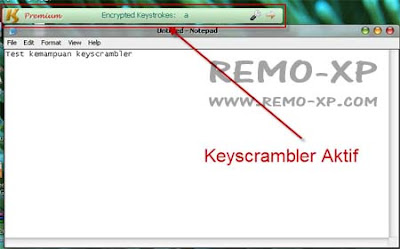
INFO : Software ini sudah saya uji coba, dan bekerja dengan baik. Aktivitas yang kita kerjakan menjadi lebih aman, karena keylogger tak mampu merekamnya.
Bagaimana?? berminat mencobanya??
Password : www.remo-xp.com
Download Keyscrambler Premium v 2.6.0 Full
Read more...
Keyscrambler Premium v 2.6.0 Full | Software Penangkal Keylogger
 Sekarang zaman nya keylogger, banyak warnet-warnet nakal yang secara tidak sengaja ataupun di sengaja yang memasang keylogger di komputer nya. Risih nggak sob?? Saya tau, pasti anda risih dan nggak tenang kan?? soalnya kita nggak tahu warnet mana atau komputer mana yang di pasangi keylogger. Sekarang sobat blogger nggak perlu khawatir lagi, karena saya akan share Software Penangkal Keylogger, yakni Keyscrambler Premium v 2.6.0 Full.
Sekarang zaman nya keylogger, banyak warnet-warnet nakal yang secara tidak sengaja ataupun di sengaja yang memasang keylogger di komputer nya. Risih nggak sob?? Saya tau, pasti anda risih dan nggak tenang kan?? soalnya kita nggak tahu warnet mana atau komputer mana yang di pasangi keylogger. Sekarang sobat blogger nggak perlu khawatir lagi, karena saya akan share Software Penangkal Keylogger, yakni Keyscrambler Premium v 2.6.0 Full.
Keyscrambler merupakan software yang berfungsi untuk menangkal keylogger. Dengan menggunakan Keyscrambler ini, sobat blogger akan merasa lebih aman lagi bila berkunjung atau menggunakan warnet. Keyscrambler setahu saya ada tiga versi sob, diantaranya :
Personal (free) :
Melindungi informasi sobat blogger sewaktu browsing di internet, akan tetapi hanya dapat melindungi jika sobat blogger brwosing menggunakan IE, Firefox & flock
Professional :
Fungsi di fitur personal di tambah dengan perlindungan email, IM, password manager dan game online.
Premium :
Keyscrambler Premium, bisa di katakan versi tertinggi di Keyscrambler, karena semua fitur ada di versi Keyscrambler Premium ini. Dengan menggunakan Keyscrambler Premium, dapat melindungi nggak cuma browser aja, tapi sampe ke login windows, notepad, office dan lain-lain.
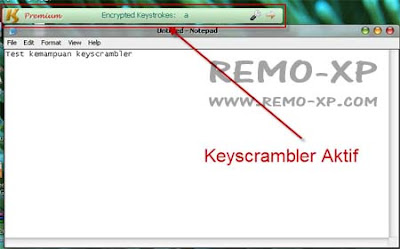
INFO : Software ini sudah saya uji coba, dan bekerja dengan baik. Aktivitas yang kita kerjakan menjadi lebih aman, karena keylogger tak mampu merekamnya.
Bagaimana?? berminat mencobanya??
Password : www.remo-xp.com
Download Keyscrambler Premium v 2.6.0 Full
0
Fhajar Muhamad Ramadhan
Edit Dokumen Microsoft Word 2007 Pada Mode Print Preview
Ketika bekerja pada dokumen Word 2007 seringkali kita melihat dulu hasil ketikan kita pada mode print preview untuk mengetahui apakah sudah sesuai dengan format yang kita inginkan ketika nantinya akan dicetak pada printer.
Namun ketika masih ada ketikan yang salah, maka biasanya kita harus menutup mode print preview untuk kembali pada mode normal view, lalu mengeditnya kembali. Hal ini tentunya kurang efisien, karena harus melalui beberapa tahapan-tahapan sehingga menjadi bolak-balik dari mode print preview ke normal view, begitu sebaliknya.
Alangkah lebih mudah apabila kita melakukan proses editing langsung dari mode print preview!!! Hah, apa bisa??? Hehehehe, jawabannya ya bisa dong.
OK, dalam postingan kali ini akan disampaikan bagaimana cara untuk dapat melakukan editing dokumen Word 2007 langsung dari mode print preview.
Pertama buka dokumen word 2007 Anda, lalu lihat tampilannya pada mode print preview dengan klik icon print preview pada Quick Access Toolbar atau klik pada Office Start Menu — Print — Print Preview.


Lalu pada tampilan print preview hilangkan tanda centang pada pilihan Magnifier yang terletak pada bagian menu Preview Tab.

Sekarang Anda sudah bisa langsung melakukan perubahan pada dokumen Anda ketika masih dalam mode print preview.

Sedikit bantuan shortcut keyboard apabila Anda ingin berpindah dari tampilan normal view kepada print preview adalah dengan menekan kombinasi tombol keyboard CTRL+Alt+I. Semoga bermanfaat
Read more...
Namun ketika masih ada ketikan yang salah, maka biasanya kita harus menutup mode print preview untuk kembali pada mode normal view, lalu mengeditnya kembali. Hal ini tentunya kurang efisien, karena harus melalui beberapa tahapan-tahapan sehingga menjadi bolak-balik dari mode print preview ke normal view, begitu sebaliknya.
Alangkah lebih mudah apabila kita melakukan proses editing langsung dari mode print preview!!! Hah, apa bisa??? Hehehehe, jawabannya ya bisa dong.
OK, dalam postingan kali ini akan disampaikan bagaimana cara untuk dapat melakukan editing dokumen Word 2007 langsung dari mode print preview.
Pertama buka dokumen word 2007 Anda, lalu lihat tampilannya pada mode print preview dengan klik icon print preview pada Quick Access Toolbar atau klik pada Office Start Menu — Print — Print Preview.


Lalu pada tampilan print preview hilangkan tanda centang pada pilihan Magnifier yang terletak pada bagian menu Preview Tab.

Sekarang Anda sudah bisa langsung melakukan perubahan pada dokumen Anda ketika masih dalam mode print preview.

Sedikit bantuan shortcut keyboard apabila Anda ingin berpindah dari tampilan normal view kepada print preview adalah dengan menekan kombinasi tombol keyboard CTRL+Alt+I. Semoga bermanfaat
Saturday, 26 June 2010
1
Saturday, 26 June 2010
Fhajar Muhamad Ramadhan
Windows 7 merupakan produk sistem operasi (operating system ) dari microsoft. Windows 7 merupakan pengganti windows vista . Windows 7 menawarkan berbagai fitur yang telah ada di versi windows sebelumnya, dengan adanya perbaikan dalam hal keamanan dan kompatibilitas software dan hardware, efektifitas resources komputer serta tampilan yang lebih menarik.
Namun ada beberapa kelemahan diantaranya software yang berbasis windows xp belum sepenuhnya bisa berjalan di Windows 7, beberapa hardware produl lama tidak mengeluarkan driver untuk windows 7, menyebabkan pengguna harus membeli produk (hardware) baru agar bisa berfungsi maksimal di windows 7.
Berikut ini adalah artikel komputer tentang tips trik dan tutorial Windows 7 untuk pemula
1. Cara mempercepat /meningkatkan performa windows 7
2. Cara menonaktifkan UAC (User Account Control) windows 7
3. Menonaktifkan autoplay/autorun di windows 7
4.Cara Uninstal Tablet PC component di windows 7
5.Cara menonaktifkan (disable) automatic update di windows 7
6.Mengubah tampilan windows XP menjadi Windows 7
7.Download ebook tips dan trik Windows 7
8.Mempercepat tampilan menu di start menu windows 7
9.Menonaktifkan (disable) telephony service di windows 7
10. Menonaktifkan (disable) fax service di windows 7
11. Menghapus file prefetch dan temporer di windows 7
12. Menonaktifkan (disable) error reporting windows 7
13. Cara menonaktifkan (disable) screen saver saat menonton film
14. Menggunakan disk cleanup untuk membersihkan file sampah windows 7
15. Cara melihat spesifikasi hardware yang terpasang di komputer
16. Cara membuat partisi hardisk di windows 7 (bagian 1)
17. Cara buat partisi hardisk di windows 7 (bagian 2)
18. Cara memperbesar ukuran partisi hardisk di windows 7
19. Cara menghapus partisi hardisk di windows 7
20.Cara menambah virtual memori untuk meningkatkan performa windows 7
21.Cara backup dan restore registry windows 7
22.Cara memasang gambar (logo) sendiri di system properties windows 7
23. Cara menghilangkan user login (password logon) screen di windows 7
24. Mengaktifkan fitur transparan pada themes di windows 7 (enable transparency)
25. Cara menghilangkan tanda panah shorcut icon di windows 7
26. Cara membuat slide show themes windows 7 dengan gambar sendiri
27. Download themes windows 7 gratis (free windows 7 themes)
28. TweakUI untuk mengatur settingan Windows 7
Read more...
Tutorial Windows 7
Namun ada beberapa kelemahan diantaranya software yang berbasis windows xp belum sepenuhnya bisa berjalan di Windows 7, beberapa hardware produl lama tidak mengeluarkan driver untuk windows 7, menyebabkan pengguna harus membeli produk (hardware) baru agar bisa berfungsi maksimal di windows 7.
Berikut ini adalah artikel komputer tentang tips trik dan tutorial Windows 7 untuk pemula
1. Cara mempercepat /meningkatkan performa windows 7
2. Cara menonaktifkan UAC (User Account Control) windows 7
3. Menonaktifkan autoplay/autorun di windows 7
4.Cara Uninstal Tablet PC component di windows 7
5.Cara menonaktifkan (disable) automatic update di windows 7
6.Mengubah tampilan windows XP menjadi Windows 7
7.Download ebook tips dan trik Windows 7
8.Mempercepat tampilan menu di start menu windows 7
9.Menonaktifkan (disable) telephony service di windows 7
10. Menonaktifkan (disable) fax service di windows 7
11. Menghapus file prefetch dan temporer di windows 7
12. Menonaktifkan (disable) error reporting windows 7
13. Cara menonaktifkan (disable) screen saver saat menonton film
14. Menggunakan disk cleanup untuk membersihkan file sampah windows 7
15. Cara melihat spesifikasi hardware yang terpasang di komputer
16. Cara membuat partisi hardisk di windows 7 (bagian 1)
17. Cara buat partisi hardisk di windows 7 (bagian 2)
18. Cara memperbesar ukuran partisi hardisk di windows 7
19. Cara menghapus partisi hardisk di windows 7
20.Cara menambah virtual memori untuk meningkatkan performa windows 7
21.Cara backup dan restore registry windows 7
22.Cara memasang gambar (logo) sendiri di system properties windows 7
23. Cara menghilangkan user login (password logon) screen di windows 7
24. Mengaktifkan fitur transparan pada themes di windows 7 (enable transparency)
25. Cara menghilangkan tanda panah shorcut icon di windows 7
26. Cara membuat slide show themes windows 7 dengan gambar sendiri
27. Download themes windows 7 gratis (free windows 7 themes)
28. TweakUI untuk mengatur settingan Windows 7
0
Fhajar Muhamad Ramadhan
Tutorial Windows Vista
Windows Vista merupakan produk Microsoft yang menawarkan beragam fitur tambahan yang tidak ditemukan pada Windows XP. Salah satu kelemahan Windows Vista adalah pemakaian resource yang boleh dikatakan lebih boros jika dibanding dengan Windows XP. Hingga saat ini microsoft mengeluarkan generasi terbaru pengganti Windows Vista adalah Windows 7.
Di bawah ini adalah beberapa panduan windows vista seputar tips, trik dan tutorial Windows Vista untuk pemula:
0. Cara mempercepat startup (meningkatkan performa) windows vista
1. Menonaktifkan error reporting windows vista
2. Cara menambah virtual memori di windows vista
3. Menonaktifkan dan mengatur startup aplikasi di windows vista
4. Menonaktifkan (disable) fax service di windows vista
5. Menonaktifkan (disable) internet printing client di windows vista
6. Menonaktifkan (disable) tablet PC
7. Menonaktifkan (disable) windows meeting space di windows vista
8. Menonaktifkan (menghilangkan) sidebar windows vista
9. Menonaktifkan (disable) windows aero di windows vista
10. Menghapus file prefetch di windows vista
11. Menghapus file temporer windows vista
12. Cara buat partisi hardisk di windows vista (bagian 01)
13. Cara membuat partisi hardisk di windows vista (bagian 02)
14. Memperbesar ukuran partisi hardisk di windows vista
15. Cara menghapus atau memperkecil partisi hardisk di windows vista
16. Menampilkan icon shortcut di di desktop (layar komputer)
17. Menghapus file temporer windows untuk meningkatkan performa windows vista
18. Cara menampilkan hidden file windows explorer di windows vista
19. Cara melihat spesifikasi hardware di windows vista
20. Cara menonaktifkan UAC (user account control) windows vista
21. Mengaktifkan local group policy di windows vista
22. Mempercepat tampilan start menu menggunakan menu show delay windows vista
23. Menonaktifkan windows automatic update di windows vista
24. Menonaktifkan screen saver saat memutar film di windows vista
25. Cara backup dan restore registry windows 7
26. Cara memasang gambar (logo) sendiri di system properties windows vista
27. TweakUI untuk mengatur settingan Windows Vista dan Windows 7
28. Cara menghilangkan tanda panah shorcut icon di windows vista
29. Cara menonaktifkan login(logon) password screen windows vista
Sumber : Disini
Read more...
Di bawah ini adalah beberapa panduan windows vista seputar tips, trik dan tutorial Windows Vista untuk pemula:
0. Cara mempercepat startup (meningkatkan performa) windows vista
1. Menonaktifkan error reporting windows vista
2. Cara menambah virtual memori di windows vista
3. Menonaktifkan dan mengatur startup aplikasi di windows vista
4. Menonaktifkan (disable) fax service di windows vista
5. Menonaktifkan (disable) internet printing client di windows vista
6. Menonaktifkan (disable) tablet PC
7. Menonaktifkan (disable) windows meeting space di windows vista
8. Menonaktifkan (menghilangkan) sidebar windows vista
9. Menonaktifkan (disable) windows aero di windows vista
10. Menghapus file prefetch di windows vista
11. Menghapus file temporer windows vista
12. Cara buat partisi hardisk di windows vista (bagian 01)
13. Cara membuat partisi hardisk di windows vista (bagian 02)
14. Memperbesar ukuran partisi hardisk di windows vista
15. Cara menghapus atau memperkecil partisi hardisk di windows vista
16. Menampilkan icon shortcut di di desktop (layar komputer)
17. Menghapus file temporer windows untuk meningkatkan performa windows vista
18. Cara menampilkan hidden file windows explorer di windows vista
19. Cara melihat spesifikasi hardware di windows vista
20. Cara menonaktifkan UAC (user account control) windows vista
21. Mengaktifkan local group policy di windows vista
22. Mempercepat tampilan start menu menggunakan menu show delay windows vista
23. Menonaktifkan windows automatic update di windows vista
24. Menonaktifkan screen saver saat memutar film di windows vista
25. Cara backup dan restore registry windows 7
26. Cara memasang gambar (logo) sendiri di system properties windows vista
27. TweakUI untuk mengatur settingan Windows Vista dan Windows 7
28. Cara menghilangkan tanda panah shorcut icon di windows vista
29. Cara menonaktifkan login(logon) password screen windows vista
Sumber : Disini
0
Fhajar Muhamad Ramadhan
Berikut ini adalah panduan windows xp yang berisi tips , trik dan tutorial windows xp untuk pemula, agar lebih memudahkan melihat isi blog ini yang berhubungan dengan tips dan trik Windows:
(keterangan, klik setiap link di bawah untuk melihat artikel secara utuh)
A. Instalasi, Perawatan (Maintenance System), Antivirus update
1. Cara Install Windows XP pada harddisk SATA dengan bantuan nlite
2. Cara membuat proses start up windows anda lebih cepat
3. Menambah virtual memory komputer anda
4. Menggunakan disk defragmenter untuk mengatur file di hardisk
5. Menggunakan disk cleanup untuk membersihkan temporer file windows
6. Cara backup dan restore registry windows
7. Memanfaatkan PowerToys TweakUI for Windows
8. Menonaktifkan (disable) autorun /autoplay CD /DVD
9. Uninstal / remove program (aplikasi) di windows
10. Mengubah nama registrasi pemilik (Owner ) komputer di system properties
11. Mengaktifkan (backup) system restore windows
12. Recovery data yang hilang karena terhapus atau terformat
13. Membersihkan file sampah windows secara manual
14. Cara uninstall program bawaan windows
15. Cara mengetahui lama pemakaian komputer
16. Membersihkan file sampah windows menggunakan CCleaner
17. Membersihkan registry windows menggunakan CCleaner
18. Download Tune Up Utililities 2009 Free
19. Update Manual Antivirus Avira Antivir Personal Edition Versi 8
20. Update Manual AVG Antivirus Free Edition versi 8
21. Tutorial Ad-aware 2008 untuk menghindari Serangan Spyware dan Adware
22. Windows Defender sebagai pengaman windows anda
B. Desktop, Windows Explorer (manajemen file),User Account
1. Mengatur menu show delay untuk mempercepat tampilan start menu
2. Mengubah Tampilan Background Desktop
3. Cara Membuat Icon Shorcut di Desktop
4. Membuat screen saver dengan tulisan nama sendiri
5. Membersihkan documents history di start menu
6. Mengubah lokasi folder my documents
7. Mempercepat menutup aplikasi yang ngadat (hang)
8. Cara mengetahui spesifikasi hardware komputer
9. Membuat User Account Windows
10. Menghapus user account windows
11. Menampilkan shortcut web favorit di desktop
12. Tips untuk meningkatkan kecepatan koneksi internet
13. Menonaktifkan Automatic Update Windows
14. Menambah item copy to dan move to pada popup menu di windows explorer
15. Mengcapture tampilan di desktop menggunakan printscreen
16. Membuat gambar pribadi menjadi background windows explorer
17. Atur tampilan Start Menu Windows XP
18. Mengatur tampilan taskbar
19. Cara tambah font Windows
20. Mengatur show dan hidden file di windows explorer
21. Fungsi shortcut tombol logo (bendera) windows
22. Menyembunyikan (menghapus) icon di desktop
23. Kompresi (memadatkan) dan memproteksi file menggunakan winzip
24. Kompresi dan proteksi file menggunakan winrar
25. Menghapus tanda panah pada shortcut di desktop
26. Mengubah software default pembuka sebuah file
27. Mengubah gambar (thumbnails) folder
28. Cara cepat mengubah nama file di windows explorer
29. Menggunakan RTF Convertor
30. Menggunakan Irfan View sebagai image viewer
31. Capture tampilan di desktop (layar komputer) menggunakan Irfanview
32. Menggunakan Foxit Reader untuk membaca file pdf
33. Download wallpaper kucing
C. Aplikasi Multimedia (Audio, Video), Game
1. Kode curang (cheat) game solitaire
2. Kode curang (cheat) game freecell
3. Kode curang (cheat) game hearts
4. Download video di youtube tanpa menggunakan youtube downloader
5. Mengoptimalkan aplikasi multimedia menggunakan K-lite codec
6. Cara download video di youtube menggunakan orbit downloader
7. Merekam suara (lagu) menggunakan Sound Recorder
8. Mengubah format mp3 ke wav untuk sound windows
9. Mengubah sound windows dengan lagu pilihan sendiri
10. Cara memperkecil ukuran file wav untuk sound windows
11. Memperkecil ukuran file mp3
12. Memotong file (lagu) mp3 menggunakan Audacity
13. Mengubah (konversi) file FLV ke 3GP, AVI, MPEG, WMV, MP3, MP4
14. Konversi file FLV/MP4/3GP/MPG/AVI/WMV/SWF/MP3/WMA/AMR/OGG/AAC/WAV menggunakan Format Factory (software gratis)
15. Download lagu We will not go down (Song for Gaza)
16. Cara merekam tampilan di layar komputer ke format video
Sumber ; Disini
Read more...
Tutorial Windows XP
Berikut ini adalah panduan windows xp yang berisi tips , trik dan tutorial windows xp untuk pemula, agar lebih memudahkan melihat isi blog ini yang berhubungan dengan tips dan trik Windows:
(keterangan, klik setiap link di bawah untuk melihat artikel secara utuh)
A. Instalasi, Perawatan (Maintenance System), Antivirus update
1. Cara Install Windows XP pada harddisk SATA dengan bantuan nlite
2. Cara membuat proses start up windows anda lebih cepat
3. Menambah virtual memory komputer anda
4. Menggunakan disk defragmenter untuk mengatur file di hardisk
5. Menggunakan disk cleanup untuk membersihkan temporer file windows
6. Cara backup dan restore registry windows
7. Memanfaatkan PowerToys TweakUI for Windows
8. Menonaktifkan (disable) autorun /autoplay CD /DVD
9. Uninstal / remove program (aplikasi) di windows
10. Mengubah nama registrasi pemilik (Owner ) komputer di system properties
11. Mengaktifkan (backup) system restore windows
12. Recovery data yang hilang karena terhapus atau terformat
13. Membersihkan file sampah windows secara manual
14. Cara uninstall program bawaan windows
15. Cara mengetahui lama pemakaian komputer
16. Membersihkan file sampah windows menggunakan CCleaner
17. Membersihkan registry windows menggunakan CCleaner
18. Download Tune Up Utililities 2009 Free
19. Update Manual Antivirus Avira Antivir Personal Edition Versi 8
20. Update Manual AVG Antivirus Free Edition versi 8
21. Tutorial Ad-aware 2008 untuk menghindari Serangan Spyware dan Adware
22. Windows Defender sebagai pengaman windows anda
B. Desktop, Windows Explorer (manajemen file),User Account
1. Mengatur menu show delay untuk mempercepat tampilan start menu
2. Mengubah Tampilan Background Desktop
3. Cara Membuat Icon Shorcut di Desktop
4. Membuat screen saver dengan tulisan nama sendiri
5. Membersihkan documents history di start menu
6. Mengubah lokasi folder my documents
7. Mempercepat menutup aplikasi yang ngadat (hang)
8. Cara mengetahui spesifikasi hardware komputer
9. Membuat User Account Windows
10. Menghapus user account windows
11. Menampilkan shortcut web favorit di desktop
12. Tips untuk meningkatkan kecepatan koneksi internet
13. Menonaktifkan Automatic Update Windows
14. Menambah item copy to dan move to pada popup menu di windows explorer
15. Mengcapture tampilan di desktop menggunakan printscreen
16. Membuat gambar pribadi menjadi background windows explorer
17. Atur tampilan Start Menu Windows XP
18. Mengatur tampilan taskbar
19. Cara tambah font Windows
20. Mengatur show dan hidden file di windows explorer
21. Fungsi shortcut tombol logo (bendera) windows
22. Menyembunyikan (menghapus) icon di desktop
23. Kompresi (memadatkan) dan memproteksi file menggunakan winzip
24. Kompresi dan proteksi file menggunakan winrar
25. Menghapus tanda panah pada shortcut di desktop
26. Mengubah software default pembuka sebuah file
27. Mengubah gambar (thumbnails) folder
28. Cara cepat mengubah nama file di windows explorer
29. Menggunakan RTF Convertor
30. Menggunakan Irfan View sebagai image viewer
31. Capture tampilan di desktop (layar komputer) menggunakan Irfanview
32. Menggunakan Foxit Reader untuk membaca file pdf
33. Download wallpaper kucing
C. Aplikasi Multimedia (Audio, Video), Game
1. Kode curang (cheat) game solitaire
2. Kode curang (cheat) game freecell
3. Kode curang (cheat) game hearts
4. Download video di youtube tanpa menggunakan youtube downloader
5. Mengoptimalkan aplikasi multimedia menggunakan K-lite codec
6. Cara download video di youtube menggunakan orbit downloader
7. Merekam suara (lagu) menggunakan Sound Recorder
8. Mengubah format mp3 ke wav untuk sound windows
9. Mengubah sound windows dengan lagu pilihan sendiri
10. Cara memperkecil ukuran file wav untuk sound windows
11. Memperkecil ukuran file mp3
12. Memotong file (lagu) mp3 menggunakan Audacity
13. Mengubah (konversi) file FLV ke 3GP, AVI, MPEG, WMV, MP3, MP4
14. Konversi file FLV/MP4/3GP/MPG/AVI/WMV/SWF/MP3/WMA/AMR/OGG/AAC/WAV menggunakan Format Factory (software gratis)
15. Download lagu We will not go down (Song for Gaza)
16. Cara merekam tampilan di layar komputer ke format video
Sumber ; Disini
1
Fhajar Muhamad Ramadhan
 Hallo sobat Remo-XP, sebelumnya anda sudah download Office pada artikel Download Microsoft Office 2010 RTM Full tapi bingung saat aktivasinya bukan?? Mungkin beberapa dari kalian sudah berhasil mengaktivasi office dengan internet tapi belum tentu berhasil dengan yang lainnya. Nah artikel ini mambantu anda dalam mengatasi masalah tersebut sampai tuntas :D.
Hallo sobat Remo-XP, sebelumnya anda sudah download Office pada artikel Download Microsoft Office 2010 RTM Full tapi bingung saat aktivasinya bukan?? Mungkin beberapa dari kalian sudah berhasil mengaktivasi office dengan internet tapi belum tentu berhasil dengan yang lainnya. Nah artikel ini mambantu anda dalam mengatasi masalah tersebut sampai tuntas :D.
Microsoft Offlice sendiri terdiri dari 2 versi yang berbeda ada yang "Volume License" dan "Retail Edition", yang kalian download pada artikel sebelumnya itu adalah versi retail dari Office 2010, jadi Crack seperti KMS Activator tidak bisa digunakan karena baru bisa untuk versi Volume License.
Sekarang saatnya merubah Versi Office 2010 dari Retail Edition ke VL Edition. Berikut langkah-lagkahnya.
Buka salah satu program contoh : Microsoft Office Word, lalu klik file lalu pilih help. PRODUCT ACTIVATED!!!!!!!!!!!!!!!!!!! Semoga artikel ini dapat membantu kalian semua.
Tested on : Windows 7
Password Mediafire : www.remo-xp.com
Read more...
Solusi Aktivasi Microsoft Office 2010
Microsoft Offlice sendiri terdiri dari 2 versi yang berbeda ada yang "Volume License" dan "Retail Edition", yang kalian download pada artikel sebelumnya itu adalah versi retail dari Office 2010, jadi Crack seperti KMS Activator tidak bisa digunakan karena baru bisa untuk versi Volume License.
Sekarang saatnya merubah Versi Office 2010 dari Retail Edition ke VL Edition. Berikut langkah-lagkahnya.
- Install Office 2010 anda dengan menggunakan key yang mana saja. Jika belum punya Office silakan download disini
- Setelah selesai menginstall Download KMS Activator (Maaf Activator tidak bisa saya upload, cari di google dengan keyword mini-KMS_Activator_v1.2_Office2010_VL_ENG_FIXED) dan Office 2010 Retail to VL
- Extract RetailtoVL.rar dimana saja. Lalu buka Retail2VL.bat. Tunggu hingga proses porting selesai dan office akan menjadi VL Edition
- Lalu Aktifasikan Office 2010 kalian dengan KMS Activator atau dengan Activator lainnya(jika KMS dideteksi oleh smadav tetapi antivirus luar tidak mendeteksi, disable smadav!!).
Buka salah satu program contoh : Microsoft Office Word, lalu klik file lalu pilih help. PRODUCT ACTIVATED!!!!!!!!!!!!!!!!!!! Semoga artikel ini dapat membantu kalian semua.
Tested on : Windows 7
Password Mediafire : www.remo-xp.com
Friday, 25 June 2010
0
Friday, 25 June 2010
Fhajar Muhamad Ramadhan
Today i've successfully installed Adobe Photoshop CS2 on ubuntu!!
I tried many times to install the CS5 but failed again and again.
Now, let's begin :D
We will need wine, just...
Then we will need winetricks...
Then download libraries and dependencies...
It will download things as listed below :
> Internet explorer 6
> Visual C++ Runtime Library 2003
> Visual C++ Runtime Library 2005 SP1
> Visual C++ Runtime Library 2008
> MSXML 6
> Clear type Font Smoothing RGB for wine
If you feel strange with the wine fonts after this, try doing
Now download Photoshop CS2 Installer
If you don't have any, click here
After you downloaded it, run setup.exe inside the extracted folder with wine.
Install like normally you do, And FILL the NAME and ORGANIZATION or it will crash later.
Click here to download keygen...
Run it once, it may say that the trial is something
Run it again, if your'e doing right, it will run :D
Tadaaa! It's donee!!! :D
But there are bugs though...
Sometimes, not the first one, when you run Adobe Ps, it will say that you need administrator privileges. You have to restart to remove it.
Thanks for reading...
Read more...
Installing Adobe Photoshop CS2 in Ubuntu
Adobe Photoshop CS2 on Ubuntu
--Tutorial Included --
Today i've successfully installed Adobe Photoshop CS2 on ubuntu!!
I tried many times to install the CS5 but failed again and again.
Now, let's begin :D
We will need wine, just...
sudo apt-get install wineThen we will need winetricks...
wget http://www.kegel.com/wine/winetricksThen download libraries and dependencies...
winetricks ie6 vcrun2003 vcrun2005 vcrun2008 msxml6 fontsmooth-rgbIt will download things as listed below :
> Internet explorer 6
> Visual C++ Runtime Library 2003
> Visual C++ Runtime Library 2005 SP1
> Visual C++ Runtime Library 2008
> MSXML 6
> Clear type Font Smoothing RGB for wine
If you feel strange with the wine fonts after this, try doing
winetricks fontsmooth-bgrNow download Photoshop CS2 Installer
If you don't have any, click here
After you downloaded it, run setup.exe inside the extracted folder with wine.
Install like normally you do, And FILL the NAME and ORGANIZATION or it will crash later.
Click here to download keygen...
Run it once, it may say that the trial is something
Run it again, if your'e doing right, it will run :D
Tadaaa! It's donee!!! :D
But there are bugs though...
Sometimes, not the first one, when you run Adobe Ps, it will say that you need administrator privileges. You have to restart to remove it.
Thanks for reading...
0
Fhajar Muhamad Ramadhan

Your Uninstaller 2010 PRO
-- S/N Included --
Mah blog needs update! D: So here it is D:
Download here : Click here
Size= 5.5 MB
Thanks for reading :D
Read more...
Your Uninstaller 2010 PRO

Your Uninstaller 2010 PRO
-- S/N Included --
Mah blog needs update! D: So here it is D:
Your Uninstaller! is designed to solve any uninstall related problems and remove everything related, what you need is simply locate the program and hit "Uninstall", after simply clicks, it will be gone - with everything it brought. Your Uninstaller! also has advanced features for experienced users. Removing all unwanted programs will keep your system clean and stable.
Your Uninstaller! completely replaces the built-in Add/Remove program, with more reliable features. If you are familiar using the standard Add/Remove program, there's no difficulty using Your Uninstaller!.
Your Uninstaller! completely replaces the built-in Add/Remove program, with more reliable features. If you are familiar using the standard Add/Remove program, there's no difficulty using Your Uninstaller!.
Download here : Click here
Size= 5.5 MB
Name : John Kennedy
S/N : 000017-6YFWWR-1U7TDC-KQN0CN-R9FU5W-W7HRXW-ZK3HCE-YX8TWZ-EJQ9CW-8UVFWBThanks for reading :D
0
Fhajar Muhamad Ramadhan
 DVD Flick merupakan software yang berfungsi untuk mmempermudah membuat DVD video untuk di putar di DVD player. DVD Flick sama seperti program Nero, cuma bedanya DVD Flick di khususkan pada DVD dan Nero bisa mencakup semuanya.
DVD Flick merupakan software yang berfungsi untuk mmempermudah membuat DVD video untuk di putar di DVD player. DVD Flick sama seperti program Nero, cuma bedanya DVD Flick di khususkan pada DVD dan Nero bisa mencakup semuanya.
Ada satu beberapa hal keunggulan atau kelebihan DVD Flick bila dibandingkan dengan Nero dan Ashampoo Burning Studio yang sudah saya share beberapa hari yang lalu, yakni DVD Flick bersifat gratis dan open source, jadi buat sobat blogger yang tyertarik untuk mengembangkannya, bisa mendownload sourcenya di situs resminya.

System requirements :
Read more...
DVD Flick | Software Untuk Membuat DVD Video Untuk DVD Player
 DVD Flick merupakan software yang berfungsi untuk mmempermudah membuat DVD video untuk di putar di DVD player. DVD Flick sama seperti program Nero, cuma bedanya DVD Flick di khususkan pada DVD dan Nero bisa mencakup semuanya.
DVD Flick merupakan software yang berfungsi untuk mmempermudah membuat DVD video untuk di putar di DVD player. DVD Flick sama seperti program Nero, cuma bedanya DVD Flick di khususkan pada DVD dan Nero bisa mencakup semuanya.Ada satu beberapa hal keunggulan atau kelebihan DVD Flick bila dibandingkan dengan Nero dan Ashampoo Burning Studio yang sudah saya share beberapa hari yang lalu, yakni DVD Flick bersifat gratis dan open source, jadi buat sobat blogger yang tyertarik untuk mengembangkannya, bisa mendownload sourcenya di situs resminya.

System requirements :
- Processor: A Pentium MMX or compatible AMD processor, or better. A Pentium IV or later is recommended, the faster the better. Multithreading is supported.
- Memory: At least 256 MB of free physical RAM, 512 MB or more is recommended. When using Windows Vista, at least 512 MB is required.
- Operating system: Windows 2000 Professional, or any edition of Windows XP, Windows Vista or Windows 7.
Thursday, 24 June 2010
0
Thursday, 24 June 2010
Fhajar Muhamad Ramadhan
Tips Mengatasi Flash Disk Rusak
Berikut ini salah satu contoh masalah dimana flash disk tersebut tak bisa bekerja atau dikenali di komputer kita (so: Microsoft)
Jika kita menancapkan Flash disk (USB device) biasanya akan dikenali dengan nama “mass storage device”
pada komputer kita dan jika tak bisa bekerja atau tak dikenali berikut ini adalah
langkah-langkah awal yang bisa kita lakukan untuk pemecahannya.
Caranya:
Cek apakah flash disk tersebut masih bekerja atau tidak,
dengan cara mencobanya di beberapa komputer yang lainnya.
Jika tak bekerja berarti kerusakan pada flash disk tersebut.
Namun jika flash disk tersebut bekerja dengan baik di komputer lain berarti yang
bermasalah adalah konfigurasi komputer yang bersangkutan. Jika kejadian ini yang terjadi silahkan
coba ikuti langkah-langkah di bawah ini untuk mencoba mengatasinya:
* Jika kita menggunakan flash disk dengan perpanjangan kabel, cek apakah kabel yang digunakan cocok kecepatannya dengan flash disk tersebut, gunakan cable USB 2.0 untuk flash disk USB 2.0 dan sebaliknya USB 1.1 dengan kabel USB 1.1. dan jika cara ini belum berhasil lanjutkan langkah selanjutnya.
* Selanjutnya buka Device manager dan lihat di bawah kelompok USB serial Bus Controller. Jika terdapat tanda peringatan berwarna kuning pada sebuah contoh “USB Mass Storage Device” Double klik pada yang bersangkutan jika terdapat pesan seperti ini:
“This device cannot start. (Code 10)”
Lakukan tahap selanjutnya
* Cara termudah untuk menyelesaikan masalah “USB error code 10” adalah dengan
menginstal ulang semua driver USB controlle
* Masuk ke device manager
* Pilih Universal Serial Bus controller
* Klik kanan pada semua komponen yang ada pada Universal Serial Bus
Controller dan kemudian klik Uninstall untuk membuang nya satu persatu
* Restart Komputer dan biarkan komputer untuk menginstal ulang driver USB
Controller
* Coba flash disk di pasang, semoga masalah bisa diselesaikan.
* Bila masih bingung cek dokumentasi dari Microsoft.
Read more...
Jika kita menancapkan Flash disk (USB device) biasanya akan dikenali dengan nama “mass storage device”
pada komputer kita dan jika tak bisa bekerja atau tak dikenali berikut ini adalah
langkah-langkah awal yang bisa kita lakukan untuk pemecahannya.
Caranya:
Cek apakah flash disk tersebut masih bekerja atau tidak,
dengan cara mencobanya di beberapa komputer yang lainnya.
Jika tak bekerja berarti kerusakan pada flash disk tersebut.
Namun jika flash disk tersebut bekerja dengan baik di komputer lain berarti yang
bermasalah adalah konfigurasi komputer yang bersangkutan. Jika kejadian ini yang terjadi silahkan
coba ikuti langkah-langkah di bawah ini untuk mencoba mengatasinya:
* Jika kita menggunakan flash disk dengan perpanjangan kabel, cek apakah kabel yang digunakan cocok kecepatannya dengan flash disk tersebut, gunakan cable USB 2.0 untuk flash disk USB 2.0 dan sebaliknya USB 1.1 dengan kabel USB 1.1. dan jika cara ini belum berhasil lanjutkan langkah selanjutnya.
* Selanjutnya buka Device manager dan lihat di bawah kelompok USB serial Bus Controller. Jika terdapat tanda peringatan berwarna kuning pada sebuah contoh “USB Mass Storage Device” Double klik pada yang bersangkutan jika terdapat pesan seperti ini:
“This device cannot start. (Code 10)”
Lakukan tahap selanjutnya
* Cara termudah untuk menyelesaikan masalah “USB error code 10” adalah dengan
menginstal ulang semua driver USB controlle
* Masuk ke device manager
* Pilih Universal Serial Bus controller
* Klik kanan pada semua komponen yang ada pada Universal Serial Bus
Controller dan kemudian klik Uninstall untuk membuang nya satu persatu
* Restart Komputer dan biarkan komputer untuk menginstal ulang driver USB
Controller
* Coba flash disk di pasang, semoga masalah bisa diselesaikan.
* Bila masih bingung cek dokumentasi dari Microsoft.
5
Fhajar Muhamad Ramadhan
shutdown.exe /r /c "Your system is infected 'Virus Seng Oseng' "
Read more...
Membuat Dan Menyusupkan Virus Palsu
He he.. dari judul posting aja temen2 dah pada tau kan, klo ini posting bukan virus beneran, ni cuma virus-virusan alias virus boongan, alias virus palsu. Ni cm buat iseng-iseng aja, buat ngerjain komputer temen kita. Ni artikel jika di ikutin trus dibuat dan di pasang , maka komputer temen kita yang kita pasang akan mengalami restart setiap 5 menit atau sesuai dengan keinginan kita.. Ayo bagi yang doyan bgd ma yang nama nya ngisengin temen, ni thread di baca trus di praktekin ya.. ( oia jangan lupa abis di baca di kasih koment duLu ya sob.. :D ) .. he he
Langsung Ke TKP ( tempat kejadian pengisengan ) aja ia.. cippp.. Pertama buat script dengan menggunakan Notepad dan ketikan kode berikut atau klo gx mau ribet ngetik or klo gx bisa ngetik silakan di copas (copy paste) aja deh nih kode ::
Langsung Ke TKP ( tempat kejadian pengisengan ) aja ia.. cippp.. Pertama buat script dengan menggunakan Notepad dan ketikan kode berikut atau klo gx mau ribet ngetik or klo gx bisa ngetik silakan di copas (copy paste) aja deh nih kode ::
shutdown.exe /r /c "Your system is infected 'Virus Seng Oseng' "
Selanjutnya simpan file tersebut dengan nama teserah ma keinginan temen-temen, yang penting ekstensi file yang wajib temen-temen gunakan adalah *.bat ( contoh :: oseng.bat ). Di sini temen-temen juga bisa memodifikasi script terserbut untuk shutdown atau log off. Maka jadi lah script virus bohongan kita. Tinggal fikirin aja cara masukin tuh virus boongan ke komputer temen kita. Dengan cara pura-pura minta lagu, video, gambar, atau waktu temen lagi tidur or lagi ke kamar mandi langsung copy in tu file dari flash disk ke komputer temen kita.. yahh bisa-bisa kalian lah klo buat cara ngemasukin file ny, ku rasa kalian lebih pintar dari pada saya.. ho ho ho
Setelah itu, pada komputer target jalankan Schedule Tasks supaya komputer menjalankan program tersebut secara otomatis. Dengan pengaturan teserah ma tmen2.. mo di jadiin 5 menit, 10 menit, 30 menit, teserah ma temen2 lah pokok nya.. kLo ada yang bingung cara ngegunain Schedule task nya silakan temen-temen cari di mbah kita google.. ( Lagi MaLes ni jelasin tutorial Schedule Task na .. maav ia..) hi hi hi...
Setelah itu, pada komputer target jalankan Schedule Tasks supaya komputer menjalankan program tersebut secara otomatis. Dengan pengaturan teserah ma tmen2.. mo di jadiin 5 menit, 10 menit, 30 menit, teserah ma temen2 lah pokok nya.. kLo ada yang bingung cara ngegunain Schedule task nya silakan temen-temen cari di mbah kita google.. ( Lagi MaLes ni jelasin tutorial Schedule Task na .. maav ia..) hi hi hi...
Yahhh Sekian duLu Lah ia.. Met Beroperasi dah di komputer temen-temen..
Caww........
0
Fhajar Muhamad Ramadhan
 Kecepatan komputer selalu didambakan oleh siapa saja. Berbagai usaha dan penelitian terus dilakukan untuk meningkatkan kemampuan komputer. Beberapa waktu yang lalu super komputer tercepat di dunia telah hadir untuk membantu militer amerika melakukan perhitungan. Kini giliran sebuah teknologi di bidang Memory komputer.Sebelumnya Anda pasti pernah mendengar istilah RAM (Ramdom Access Memory) untuk menyebut memory komputer. Memory RAM ini memiliki berbagai jenis mulai dari EDO RAM, DDR1, DDR2 dan beberapa jenis lainnya.
Kecepatan komputer selalu didambakan oleh siapa saja. Berbagai usaha dan penelitian terus dilakukan untuk meningkatkan kemampuan komputer. Beberapa waktu yang lalu super komputer tercepat di dunia telah hadir untuk membantu militer amerika melakukan perhitungan. Kini giliran sebuah teknologi di bidang Memory komputer.Sebelumnya Anda pasti pernah mendengar istilah RAM (Ramdom Access Memory) untuk menyebut memory komputer. Memory RAM ini memiliki berbagai jenis mulai dari EDO RAM, DDR1, DDR2 dan beberapa jenis lainnya.
Namun ternyata RAM saja elum cukup untuk memuaskan kebutuhan manusia akan tuntutan kecepatan. Oleh karena itu, Fisikawan dan Insinyur Jerman mengembangkan sebuah jenis memory baru.
Memory tersebut diberi nama Magnetoresistive Random Access Memory (MRAM), memory ini bukan hanya lebih cepat daripada RAM tetapi juga Lebih hemat Energi. Kehadiran MRAM sepertinya akan meningkatkan perkembangan mobile computing dan level penyimpanan dengan cara membalik arah kutub utara-selatan medan magnit.
IBM dan beberapa perusahaan pengembang yang lain berencana menggunakan MRAM, MRAM ini akan memutar elektron-elektron untuk mengganti kutub magnet. Hal ini juga dikenal sebagai spin-torque MRAM (Torsi putar MRAM) teknologi inilah yang kini sedang dikembangkan oleh para fisikawan dan insinyur Jerman.
Dengan membangun pilar-pilar kecil berukuran 165 nano meter, akan mengakibatkan magnet variabel pada atas lapisan akan mengakibatkan arus listrik mengalir dari bawah ke atas dan akan memutar posisi elektron. Medan magnet ini akan berubah dan hanya membutuhkan sedikit waktu untuk merubah kutub medan magnet ini. Kemudian kutub utara dan selatan akan bertukar.
Yang pasti, kecepatan MRAM mencapai 10 kali lipat kecepatan RAM. Kecepatan ini masih bisa terus dikembangkan dimasa depan. Mungkin bisa 100 kali lipat setelah dikembangkan, tunggu saja !!
Read more...
Memory Tercanggih Masa ini
 Kecepatan komputer selalu didambakan oleh siapa saja. Berbagai usaha dan penelitian terus dilakukan untuk meningkatkan kemampuan komputer. Beberapa waktu yang lalu super komputer tercepat di dunia telah hadir untuk membantu militer amerika melakukan perhitungan. Kini giliran sebuah teknologi di bidang Memory komputer.Sebelumnya Anda pasti pernah mendengar istilah RAM (Ramdom Access Memory) untuk menyebut memory komputer. Memory RAM ini memiliki berbagai jenis mulai dari EDO RAM, DDR1, DDR2 dan beberapa jenis lainnya.
Kecepatan komputer selalu didambakan oleh siapa saja. Berbagai usaha dan penelitian terus dilakukan untuk meningkatkan kemampuan komputer. Beberapa waktu yang lalu super komputer tercepat di dunia telah hadir untuk membantu militer amerika melakukan perhitungan. Kini giliran sebuah teknologi di bidang Memory komputer.Sebelumnya Anda pasti pernah mendengar istilah RAM (Ramdom Access Memory) untuk menyebut memory komputer. Memory RAM ini memiliki berbagai jenis mulai dari EDO RAM, DDR1, DDR2 dan beberapa jenis lainnya.Namun ternyata RAM saja elum cukup untuk memuaskan kebutuhan manusia akan tuntutan kecepatan. Oleh karena itu, Fisikawan dan Insinyur Jerman mengembangkan sebuah jenis memory baru.
Memory tersebut diberi nama Magnetoresistive Random Access Memory (MRAM), memory ini bukan hanya lebih cepat daripada RAM tetapi juga Lebih hemat Energi. Kehadiran MRAM sepertinya akan meningkatkan perkembangan mobile computing dan level penyimpanan dengan cara membalik arah kutub utara-selatan medan magnit.
IBM dan beberapa perusahaan pengembang yang lain berencana menggunakan MRAM, MRAM ini akan memutar elektron-elektron untuk mengganti kutub magnet. Hal ini juga dikenal sebagai spin-torque MRAM (Torsi putar MRAM) teknologi inilah yang kini sedang dikembangkan oleh para fisikawan dan insinyur Jerman.
Dengan membangun pilar-pilar kecil berukuran 165 nano meter, akan mengakibatkan magnet variabel pada atas lapisan akan mengakibatkan arus listrik mengalir dari bawah ke atas dan akan memutar posisi elektron. Medan magnet ini akan berubah dan hanya membutuhkan sedikit waktu untuk merubah kutub medan magnet ini. Kemudian kutub utara dan selatan akan bertukar.
Yang pasti, kecepatan MRAM mencapai 10 kali lipat kecepatan RAM. Kecepatan ini masih bisa terus dikembangkan dimasa depan. Mungkin bisa 100 kali lipat setelah dikembangkan, tunggu saja !!
3
Fhajar Muhamad Ramadhan
Menampilkan Status YM Dengan Lagu Yang Kita Putar
hmmmm..
Teman-teman pasti sudah pernah dengar yang nama nya Yahoo Messenger or yang sering disingkat dengan YM..? Malahan mungkin teman-teman sudah akrab sekali dengan software chat terbaik dan terfavorit yang satu ini. Yah klo ada yang belum tau ma YM kebangetan lah ya.. hari gini blum tau YM.. gx banget deh ya.. ha ha
Oke Bagi yang dah akrab dengan dunia YM mungkin ini posting udah pada tau ya, tapi bagi yang baru aja memulai dunia nya dengan ber-YM ria, ini posting mungkin bisa bermanfaat ya..
Mungkin teman-teman yang sering maen di dunia YM pernah bertanya-tanya dalah hati nya waktu lihat ada status YM teman nya yang status nya lagi dengerin lagu. Itu cara nya gimana ya..?? terus pake apa biar status berubah automatis menjadi lagu yang sedang kita dengerin lewat winamp or lewat media player..?
Oke, ini dia jawaban nya, kita mulai.. Siappppp.... Let's go..
Untuk mengubah status YM kita menjadi lagu yang kita dengar lewat winamp or media pemutar musik lain nya, di sini kita bisa memakai plugin dari Yahoo Messenger ini sendiri. Nama plugin itu adalah Foxy Tunes.
Anda berminat, silahkan anda download dan langsung instal.
Klik di sini Download Foxi Tunes
. Kemudian Klik install now.
Kemudian Klik Yes.
Setelah itu tunggu beberapa saat sampai download nya selesai di proses.
Dan lihat sekarang ada plug-in yang muncul di bagian bawah Yahoo Messeger kamu, Plugin terlihat seperti gambar di atas. Dari plug-in ini kalian bisa atur pake winamp atau pake pemutar musik yang lain nya. Kamu juga bisa mengontrol lagu-lagu kamu dari plug-in tersebut. Kemudian Lihat di status bar YM kamu, di sana sudah tertera status YM kamu yang baru yang lagi dengerin lagu favorit kamu-kamu. Contoh kalo lagu favorit aku, Biarkanlah Berlalu dari HeLLo . He he he
Read more...
Teman-teman pasti sudah pernah dengar yang nama nya Yahoo Messenger or yang sering disingkat dengan YM..? Malahan mungkin teman-teman sudah akrab sekali dengan software chat terbaik dan terfavorit yang satu ini. Yah klo ada yang belum tau ma YM kebangetan lah ya.. hari gini blum tau YM.. gx banget deh ya.. ha ha
Oke Bagi yang dah akrab dengan dunia YM mungkin ini posting udah pada tau ya, tapi bagi yang baru aja memulai dunia nya dengan ber-YM ria, ini posting mungkin bisa bermanfaat ya..
Mungkin teman-teman yang sering maen di dunia YM pernah bertanya-tanya dalah hati nya waktu lihat ada status YM teman nya yang status nya lagi dengerin lagu. Itu cara nya gimana ya..?? terus pake apa biar status berubah automatis menjadi lagu yang sedang kita dengerin lewat winamp or lewat media player..?
Oke, ini dia jawaban nya, kita mulai.. Siappppp.... Let's go..
Untuk mengubah status YM kita menjadi lagu yang kita dengar lewat winamp or media pemutar musik lain nya, di sini kita bisa memakai plugin dari Yahoo Messenger ini sendiri. Nama plugin itu adalah Foxy Tunes.
Anda berminat, silahkan anda download dan langsung instal.
Klik di sini Download Foxi Tunes
. Kemudian Klik install now.
Jika muncul pop-up seperti di atas klik OK .
Setelah itu akan muncul lagi pop-up seperti dibawah ini :
Setelah itu tunggu beberapa saat sampai download nya selesai di proses.
Dan lihat sekarang ada plug-in yang muncul di bagian bawah Yahoo Messeger kamu, Plugin terlihat seperti gambar di atas. Dari plug-in ini kalian bisa atur pake winamp atau pake pemutar musik yang lain nya. Kamu juga bisa mengontrol lagu-lagu kamu dari plug-in tersebut. Kemudian Lihat di status bar YM kamu, di sana sudah tertera status YM kamu yang baru yang lagi dengerin lagu favorit kamu-kamu. Contoh kalo lagu favorit aku, Biarkanlah Berlalu dari HeLLo . He he he
0
Read more...
Tanda-tanda masalah :
- Internet Sering Disconnect sendiri
- Muncul Alert Eror 1722 : The RPC Server is unvailable
- Masalah ini sering terjadi pada pengguna Modem Broadband
- Khususnya pada modem Huawei seperti type E220
- Namun tidak menutup kemungkinan terjadi pada modem lainnya
Hal ini sering dikarenakan inkompatibilitas dengan windows XP, Vista or Seven. Cara sederhana untuk mengatasi masalah tersebut yaitu dengan cara menutup port 445 dan port 135 pada komputer kita. Untuk menutup port tersebut lakukan langkah-langkah berikut :
Menutup Port 445
- Klik Start - Run lalu tuliskan "regedit" (tanpa tanda kutip)
- Setelah terbuka lakukan pencarian (CTRL + F)
- dan ketikkan "TransportBindName" (tanpa tanda kutip), lokasinya berada pada HKEY_LOCAL_MACHINE\System\CurrentControlSet\ Services\netbt\Parameters
- Jika telah menemukan, silahkan klik dua kali pada TransportBindName dan kosongkan parameternya.
Menutup Port 135
- Carilah pada lokasi HKEY_LOCAL_MACHINE \ Software \ Microsoft \ OLE
Anda akan melihat ada sebuah String Value bernama: EnableDCOM - Klik 2 kali pada string value tersebut dan gantikan nilai Y menjadi N
Setelah melakukan perubahan diatas, silahkan shutdown komputer Anda. Lalu setelah beberapa saat nyalakan kembali komputer anda.
Semoga bermanfaat, ^_^
Wednesday, 23 June 2010
0
Wednesday, 23 June 2010
Fhajar Muhamad Ramadhan
Teman Computer And Network II akan merubah domain atau alamatnya, yang akan dilaksanakan pada awal bulan Juli sehingga alamat tidak berlaku lagi dan di ubah menjadi segera catat ya alamatnya,,,oke,,,,
Read more...
0
Fhajar Muhamad Ramadhan
Situs Terbaik Penyedia Driver Komputer
Mungkin kita pernah mengalami hal seperti punya komputer lama dan ketika ingin meng-instalasi ulang OS-nya, ternyata driver CD -nya uda hilang atau dijual kalee :D. Atau waktu kita beli komputer second yang tidak ada driver-nya.
Weits, tapp jangan bingung dulu, sekarang ada solusinya, asal kita rajin ke warnet atau pinjam komputer teman, kantor atau siapapun yang terhubung ke internet dan kunjungi situs ini :Dpromosi dikit :D , kita kemungkinan besar akan mendapatkan driver-nya kembali. Karena ada beberapa situs yang enyediakan driver-driver lama sampai dengan yang baru seperti driver VGA, Sound Card, Network Card, CD/DVD-ROM/RW dan lain-lain.
Berikut situs-situs yang menyediakan driver tersebut yang dianggap terbaik, cukup lengkap dan patut direkomendasikan kepada kamu:
1. Driver Guide – Situs ini bisa dibilang situs yang lengkap karena menawarkan driver yang beragam untuk banyak device dan sudah mendapat banyak penghargaan seperti dari PC Magazine dan PC World. Anda mesti mendaftar terlebih dahulu untuk dapat men-download driver yang anda cari – Jumlah Drivers, firmware, utilities, and manuals ada sekitar 438,458 – Ada fasilitas wizard buat search driver – Member join free – Free software (toolkit, repair, utility) untuk di download
2. Driver Zone – Situs ini menawarkan pencarian driver yang lebih simple dan efisien tanpa perlu mendaftar terlebih dahulu. Situs ini semacam search engine seperti google dalam mencari driver yang dibagi menjadi 2 cara pencarian, yang pertama adalah mencari nama perusahaan pembuat hardware dan yang kedua mencari nama atau nomor seri produk yang anda cari driver-nya. Selain itu anda bisa langsung meng-klik icon driver yang anda cari langsung untuk pencarian secara manual
3. Driver Files – Situs ini hampir sama dengan situs Driver Zone dengan menawarkan driver gratis tanpa bayar dan tidak perlu registrasi, cukup anda cari langsung dengan fasilitas pencariannya ataupun secara manual. Anda juga dapat men-download software Driver Detective yang digunakan untuk mengecek driver mana yang rusak atau bermasalah secara gratis. Anda juga dapat mengirim atau meminta driver kalau anda tidak menemukan driver yang anda cari
Read more...
Weits, tapp jangan bingung dulu, sekarang ada solusinya, asal kita rajin ke warnet atau pinjam komputer teman, kantor atau siapapun yang terhubung ke internet dan kunjungi situs ini :D
Berikut situs-situs yang menyediakan driver tersebut yang dianggap terbaik, cukup lengkap dan patut direkomendasikan kepada kamu:
1. Driver Guide – Situs ini bisa dibilang situs yang lengkap karena menawarkan driver yang beragam untuk banyak device dan sudah mendapat banyak penghargaan seperti dari PC Magazine dan PC World. Anda mesti mendaftar terlebih dahulu untuk dapat men-download driver yang anda cari – Jumlah Drivers, firmware, utilities, and manuals ada sekitar 438,458 – Ada fasilitas wizard buat search driver – Member join free – Free software (toolkit, repair, utility) untuk di download
2. Driver Zone – Situs ini menawarkan pencarian driver yang lebih simple dan efisien tanpa perlu mendaftar terlebih dahulu. Situs ini semacam search engine seperti google dalam mencari driver yang dibagi menjadi 2 cara pencarian, yang pertama adalah mencari nama perusahaan pembuat hardware dan yang kedua mencari nama atau nomor seri produk yang anda cari driver-nya. Selain itu anda bisa langsung meng-klik icon driver yang anda cari langsung untuk pencarian secara manual
3. Driver Files – Situs ini hampir sama dengan situs Driver Zone dengan menawarkan driver gratis tanpa bayar dan tidak perlu registrasi, cukup anda cari langsung dengan fasilitas pencariannya ataupun secara manual. Anda juga dapat men-download software Driver Detective yang digunakan untuk mengecek driver mana yang rusak atau bermasalah secara gratis. Anda juga dapat mengirim atau meminta driver kalau anda tidak menemukan driver yang anda cari
0
Fhajar Muhamad Ramadhan
Tips dan Cara Memperbaiki Windows XP Tanpa Instalasi Ulang
Buat yang belum bisa untuk install ulang OS di Computernya dan blum tau gimana cara memperbaiki kesalahan-kesalahan dan eror yang terdapat pada OS Windows Xp, dibawah ini ada cara-cara dan tips untuk memperbaikinya jika OS Windows XP di PC anda ngulah tanpa perlu melakukan Instalasi ulang
Anda dapat melakukan perbaikan instalasi (Repair Install) yang bekerja sebagaimana setting (pengaturan)
yang awal. Kemudian …
file BOOT.INI mengalami salah konfigurasi (misconfigured).
dari direktori i386 ke drive induk/akar (root) C:\
2. Untuk partisi tipe NTFS
Read more...
Memperbaiki Instalasi ( Repair Install )
Jika Windows XP Anda rusak (corrupted) dimana Anda tidak mempunyai sistem operasi lain untuk booting,Anda dapat melakukan perbaikan instalasi (Repair Install) yang bekerja sebagaimana setting (pengaturan)
yang awal. Kemudian …
- Pastikan Anda mempunyai kunci (key) Windows XP yang valid.
- Keseluruhan proses akan memakan waktu kurang lebih 1/2 atau 1 jam, tergantung spek komputer Anda.
- Jika Anda dimintai password administrator, sebaiknya Anda memilih opsi perbaikan (repair) yang kedua,
bukan yang pertama. - Masukkan CD Windows XP Anda dan lakukan booting dari CD tersebut.
- Ketika sudah muncul opsi perbaikan kedua R=Repair, tekan tombol R
Ini akan memulai perbaikan. - Tekan tombol F8 untuk menyetujui proses selanjutnya “I Agree at the Licensing Agreement”
- Tekan tombol R saat direktori tempat Windows XP Anda terinstal. Biasanya C:\WINDOWS
Selanjutnya akan dilakukan pengecekan drive C: dan mulai menyalin file-file.
Dan secara otomatis restart jika diperlukan. Biarkan CD Anda dalam drivenya. - Berikutnya Anda akan melihat sebuah gambar “progress bar” yang merupakan bagian dari perbaikan,
dia nampak seperti instalasi XP normal biasanya, meliputi “Collecting Information, Dynamic Update,
- Ketika ditanya, klik tombol Next
- Ketika ditanya untuk memasukkan kunci, masukkan kunci (key) Windows XP Anda yang valid.
- Normalnya Anda menginginkan tetap berada dalam nama Domain atau Workgroup yang sama.
- Komputer akan restart.
- Kemudian Anda akan mempunyai layar yang sama sebagaimana pengaktifan sistem ketika instalasi normal.
- Register jika Anda menginginkannya (biasanya tidak diperlukan).
- Selesai

NTOSKRNL Rusak atau Hilang (Missing or Corrupt)
Jika Anda mendapati pesan error bahwa “NTOSKRNL not found” / NTOSKRNL tak ditemukan, lakukan:- Masukkan CD Windows XP dan booting dari CD tersebut.
- Pada saat muncul opsi R=Repair yang pertama, tekan tombol R.
- Tekan angka sesuai dengan lokasi instalasi Windows yang ingin diperbaiki yang sesuai.
- Biasanya #1
- Pindahlah ke drive CD Drive Anda berada.
- Tulis: CD i386
- Tulis: expand ntkrnlmp.ex_ C:\Windows\System32\ntoskrnl.exe
- Jika Windows XP Anda terinstal di tempat lain, maka ubahlah sesuai dengan lokasinya.
- Keluarkan CD Anda dan ketikkan EXIT
- Selesai
HAL.DLL Rusak atau Hilang (Missing or Corrupt)
Jika Anda mendapatkan error berkenaan dengan rusak atau hilangnya file hal.dll, ada kemungkinanfile BOOT.INI mengalami salah konfigurasi (misconfigured).
- Masukkan CD Windows XP dan booting dari CD tersebut.
- Pada saat muncul opsi R=Repair yang pertama, tekan tombol R.
- Tekan angka sesuai dengan lokasi instalasi Windows yang ingin diperbaiki yang sesuai.
- Biasanya #1
- Tulis: bootcfg /list
- Tulis: bootcfg /rebuild
- Keluarkan CD Anda dan ketikkan EXIT
Direktori \WINDOWS\SYSTEM32\CONFIG rusak atau hilang
Jika Anda mendapatkan error dengan tulisan :“Windows could not start because the following files is missing or corrupt
\WINDOWS\SYSTEM32\CONFIG\SYSTEM or \WINDOWS\SYSTEM32\CONFIG\SOFTWARE”
- Masukkan CD Windows XP dan booting dari CD tersebut.
- Pada saat muncul opsi R=Repair yang pertama, tekan tombol R.
- Tekan angka sesuai dengan lokasi instalasi Windows yang ingin diperbaiki yang sesuai.
- Biasanya #1
- Masukkan password administrator jika diperlukan.
- Tulis: cd \windows\system32\config
- Berikutnya tergantung di bagian mana letak terjadinya kerusakan:
- Tulis: ren software software.rusak ATAU ren system system.rusak
- Berikutnya lagi juga tergantung di bagian mana letak terjadinya kerusakan:
- Tulis: copy \windows\repair\system
- Tulis: copy \windows\repair\software
- Keluarkan CD Anda dan ketikkan EXIT
NTLDR atau NTDETECT.COM tak ditemukan (NTLDR or NTDETECT.COM Not Found)
Jika Anda mendapati error bahwa NTLDR tak ditemukan saat booting:- Untuk partisi tipe FAT
dari direktori i386 ke drive induk/akar (root) C:\
2. Untuk partisi tipe NTFS
- Masukkan CD Windows XP dan booting dari CD tersebut.
- Pada saat muncul opsi R=Repair yang pertama, tekan tombol R.
- Tekan angka sesuai dengan lokasi instalasi Windows yang ingin diperbaiki yang sesuai.
- Biasanya #1
- Masukkan password administrator jika diperlukan.
- Masukkan perintah berikut, dimana X: adalah alamat drive dari CD ROM Anda (Sesuaikan!).
- Tulis: COPY X:\i386\NTLDR C\:
- Tulis: COPY X:\i386\NTDETECT.COM C:\
- Keluarkan CD Anda dan ketikkan EXIT
Tuesday, 22 June 2010
2
Tuesday, 22 June 2010
Fhajar Muhamad Ramadhan
Download Screen Saver Asmaul Husna
Buat sobat blogger yang ingin komputernya terlihat begitu islami, coba gunakan Screen Saver 99 Asmaul Husna ini deh, dari pada menggunakan screen saver yang nggak-nggak, mendingan ini sob, bisa dapet pahala.
Ini screen shotnya :

Bagaimana?? tertarik?? silahkan di download aja,, okeiii
Download ChromePlus Free
Read more...
Ini screen shotnya :

Bagaimana?? tertarik?? silahkan di download aja,, okeiii
Download ChromePlus Free
0
Fhajar Muhamad Ramadhan
FoxTab | Mempercantik Tampilan Firefox
FoxTab merupakan salah satu add-ons buat mozilla firefox yang berfungsi untuk mempercantik tampilan mozilla firefox anda. Dengan menggunakan add-ons FoxTab ini, maka browser mozilla firefox anda akan memiliki tampilan 3D. Penasaran?? Cekidot,,
Ketika saya menggunakan add-ons ini, saya langsung teringat dengan browser besutan aplle, yakni safari. Tampilan FoxTab 3D nya mirip banged soalnya sama safari, jadi makin keren aja ni firefox nya. Hehehe
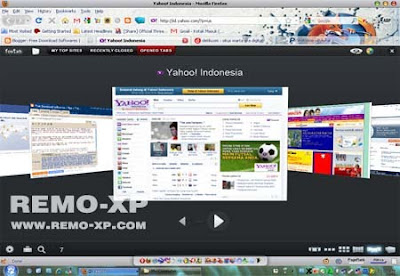
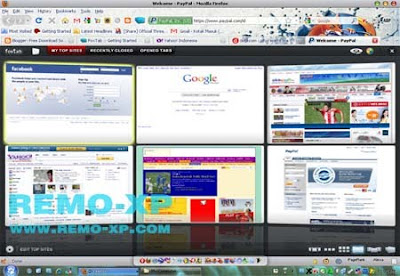
Untuk menggunakan fitur ini, cukup klik logo (kotak-kotak biru disebelah adress bar) atau yang lebih simple, cukup tekan ctrl+tab.
Download FoxTab - Mempercantik Tampilan Firefox
Read more...
Ketika saya menggunakan add-ons ini, saya langsung teringat dengan browser besutan aplle, yakni safari. Tampilan FoxTab 3D nya mirip banged soalnya sama safari, jadi makin keren aja ni firefox nya. Hehehe
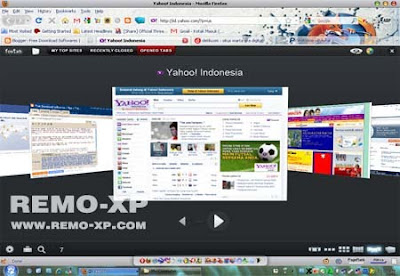
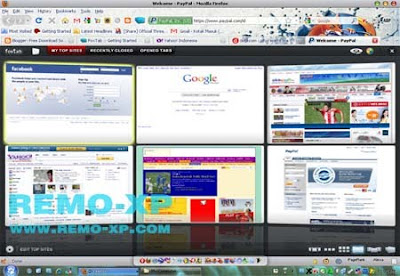
Untuk menggunakan fitur ini, cukup klik logo (kotak-kotak biru disebelah adress bar) atau yang lebih simple, cukup tekan ctrl+tab.
Download FoxTab - Mempercantik Tampilan Firefox
4
Fhajar Muhamad Ramadhan
 Banyak sekali yang request yang saya terima tentang software Nero 10. Setelah saya cari, akhirnya dapet juga, meskipun bukan yang versi fullnya, tapi Nero 10 yang saya share ini udah cukup kok buat melakukan burning. Nero Micro 10 atau Nero v10 Micro menurut saya merupakan software pembakar CD/DVD yang banyak digunakan oleh para bajakers untuk menyelesaikan misinya, hehe. (saya nggak termasuk loh, kalau ngeburn saya biasa pake UltraIso) Hehehe
Banyak sekali yang request yang saya terima tentang software Nero 10. Setelah saya cari, akhirnya dapet juga, meskipun bukan yang versi fullnya, tapi Nero 10 yang saya share ini udah cukup kok buat melakukan burning. Nero Micro 10 atau Nero v10 Micro menurut saya merupakan software pembakar CD/DVD yang banyak digunakan oleh para bajakers untuk menyelesaikan misinya, hehe. (saya nggak termasuk loh, kalau ngeburn saya biasa pake UltraIso) Hehehe
Nero Micro 10 ini bisa dibilang sebagai versi micronya dari Nero versi fullnya, bedanya versi Micro ini hanya tersedia fitur burning sama nero express aja, yang lainnya di pangkas abis. Hehehe
Kalau saya sih, mendingan pake Nero 10 Micro ini sob, soalnya cuma buat ngeburning doang, fitur yang lainnya nggak kepake, jadi sayang juga sama hard disk. Huhuhu

Selain Nero v10 Micro, tersedia Nero v10 Lite, fiturnya lebih lengkap dari versi Micro ini, namun sizenya lumayan gede, sekitar 300 Mban. Sekarang, saya share Nero v10 Micro aja yah, udah okeh kok buat ngeburn.
Nero v10 Micro includes :
Download Nero Micro 10 Full Serial
Read more...
Download Nero Micro 10 Full Serial
 Banyak sekali yang request yang saya terima tentang software Nero 10. Setelah saya cari, akhirnya dapet juga, meskipun bukan yang versi fullnya, tapi Nero 10 yang saya share ini udah cukup kok buat melakukan burning. Nero Micro 10 atau Nero v10 Micro menurut saya merupakan software pembakar CD/DVD yang banyak digunakan oleh para bajakers untuk menyelesaikan misinya, hehe. (saya nggak termasuk loh, kalau ngeburn saya biasa pake UltraIso) Hehehe
Banyak sekali yang request yang saya terima tentang software Nero 10. Setelah saya cari, akhirnya dapet juga, meskipun bukan yang versi fullnya, tapi Nero 10 yang saya share ini udah cukup kok buat melakukan burning. Nero Micro 10 atau Nero v10 Micro menurut saya merupakan software pembakar CD/DVD yang banyak digunakan oleh para bajakers untuk menyelesaikan misinya, hehe. (saya nggak termasuk loh, kalau ngeburn saya biasa pake UltraIso) HeheheNero Micro 10 ini bisa dibilang sebagai versi micronya dari Nero versi fullnya, bedanya versi Micro ini hanya tersedia fitur burning sama nero express aja, yang lainnya di pangkas abis. Hehehe
Kalau saya sih, mendingan pake Nero 10 Micro ini sob, soalnya cuma buat ngeburning doang, fitur yang lainnya nggak kepake, jadi sayang juga sama hard disk. Huhuhu

Selain Nero v10 Micro, tersedia Nero v10 Lite, fiturnya lebih lengkap dari versi Micro ini, namun sizenya lumayan gede, sekitar 300 Mban. Sekarang, saya share Nero v10 Micro aja yah, udah okeh kok buat ngeburn.
Nero v10 Micro includes :
- Nero Burning Rom
- Nero Express
Download Nero Micro 10 Full Serial
0
Jika komputer Anda memiliki lebih dari satu sistem operasi (OS) yang terinstal secara asli di sistem, dan Windows 7 adalah salah satu dari sistem operasi tersebut, saya yakin Anda akan melihat pilihan untuk boot ke sistem operasi lain seperti “Earlier Version Of Windows” pada sistem startup.
Jadi bagaimana jika sistem operasi Windows sebelumnya (tidak peduli apakah itu Windows Vista, XP, 2000 atau bahkan edisi lebih tua) sudah dihapus dari sistem, tetapi karena beberapa masalah boot loader tidak dapat diperbarui? Pada dasarnya Anda melihat pilihan ini setiap kali saat Anda menghidupkan komputer Anda.
Berikut adalah bagaimana cara agar Anda dapat menghapus entri boot loader yang tidak perlu dan boot langsung ke Windows 7.
Pertama-tama Anda harus masuk dulu ke sistem Windows 7.
1. Buka command prompt dengan cara Start >> Run >> CMD >> Enter.
2. Setelah Command Prompt terbuka ketikan bcdedit.
 Berikut adalah contohnya. Setiap orang mungkin memiliki hasil yang berbeda ketika anda mengetik perintah. Pada dasarnya semua daftar OS yang telah terdaftar ke Windows Boot Manager. Misalnya, seperti yang Anda lihat, ada entri yang disebut “Legacy Windows OS Loader”, pengenal yang berisi nilai “NTLDR ()”. Dari ini, saya dapat memberitahu Legacy OS Windows Loader digunakan untuk memuat Windows XP pada sistem ini, karena nilai NTLDR adalah default untuk bootloader WinXP.
Berikut adalah contohnya. Setiap orang mungkin memiliki hasil yang berbeda ketika anda mengetik perintah. Pada dasarnya semua daftar OS yang telah terdaftar ke Windows Boot Manager. Misalnya, seperti yang Anda lihat, ada entri yang disebut “Legacy Windows OS Loader”, pengenal yang berisi nilai “NTLDR ()”. Dari ini, saya dapat memberitahu Legacy OS Windows Loader digunakan untuk memuat Windows XP pada sistem ini, karena nilai NTLDR adalah default untuk bootloader WinXP.
3. Sekarang ketikan bcdedit /delete {ntldr} /f.
 Setelah Anda melihat pesan “The operation completed successfully”, restart komputer Anda. Dan Anda tidak akan melihat opsi boot lagi selama startup berikutnya.
Setelah Anda melihat pesan “The operation completed successfully”, restart komputer Anda. Dan Anda tidak akan melihat opsi boot lagi selama startup berikutnya.
“Bcdedit” adalah utilitas baris perintah yang handal yang dapat mengelola Windows boot loader Anda. Anda tidak hanya dapat membersihkan boot entri yang tidak perlu, tetapi juga dapat membuat entri boot baru secara manual. Untuk informasi lebih lanjut tentang cara menggunakan alat, bcdedit ketikkan /? untuk bantuan. Tapi berhati-hatilah tentang apa yang Anda akan lakukan di utilitas tersebut, karena setiap operasi penghapusan akan sangat sulit untuk meulihkanya.
Read more...
Jadi bagaimana jika sistem operasi Windows sebelumnya (tidak peduli apakah itu Windows Vista, XP, 2000 atau bahkan edisi lebih tua) sudah dihapus dari sistem, tetapi karena beberapa masalah boot loader tidak dapat diperbarui? Pada dasarnya Anda melihat pilihan ini setiap kali saat Anda menghidupkan komputer Anda.
Berikut adalah bagaimana cara agar Anda dapat menghapus entri boot loader yang tidak perlu dan boot langsung ke Windows 7.
Pertama-tama Anda harus masuk dulu ke sistem Windows 7.
1. Buka command prompt dengan cara Start >> Run >> CMD >> Enter.
2. Setelah Command Prompt terbuka ketikan bcdedit.

3. Sekarang ketikan bcdedit /delete {ntldr} /f.

“Bcdedit” adalah utilitas baris perintah yang handal yang dapat mengelola Windows boot loader Anda. Anda tidak hanya dapat membersihkan boot entri yang tidak perlu, tetapi juga dapat membuat entri boot baru secara manual. Untuk informasi lebih lanjut tentang cara menggunakan alat, bcdedit ketikkan /? untuk bantuan. Tapi berhati-hatilah tentang apa yang Anda akan lakukan di utilitas tersebut, karena setiap operasi penghapusan akan sangat sulit untuk meulihkanya.
0
Fhajar Muhamad Ramadhan
Download Gadget Windows 7 dan Vista
Microsoft memperkenalkan gadget sidebar di Windows Vista dan memperbarui cara kerjanya pada Windows 7. Gadgets adalah program kecil yang berjalan di desktop komputer. Gatget dibatasi pada sidebar di Windows Vista, namun, batasan tersebut dihapus oleh Microsoft pada Windows 7.
Gadgets dapat sangat membantu, namun tergantung pada situasi kerja pengguna. Gadget telah tersedia untuk semua jenis tugas dari menampilkan informasi hardware, form untuk pencarian di Internet dan multimedia player.
Artikel ini akan mengulas lima gadget yang terkait dengan hardware. Penggunaan gadget juga tergantung pada situasi pengguna. Seorang pengguna komputer desktop tidak perlu menjalankan gadget yang menampilkan sisa daya baterai, namun pada pengguna netbook mungkin tidak perlu menjalankan gadget yang menampilkan beban setiap core cpu.
Notebook Info 2
Dari nama gadget tersebut sudah menyiratkan bahwa gadget tersebut telah dirancang untuk sistem komputer berbasis mobile seperti netbook atau notebook. Gadget ini dapat menampilkan berbagai informasi termasuk tingkat baterai dan status baterai, status jaringan WiFi, penggunaan cpu dan ram, daya pakai, uptime, jam, alarm, kalender dan banyak lagi.

Download disini.
All CPU Meter
Gadget ini menampilkan informasi terkait dengan cpu antara lain cpu yang digunakan, memori bebas dan memori total komputer dan beban total pada setiap core cpu.

Download disini.
Drives Meter
Gadget ini dapat menampilkan informasi hard drive seperti jumlah yang digunakan, bebas dan ruang total masing-masing hardisk. Sebanyak enam partisi hard drive dapat dikonfigurasi dalam opsi gadget.

Download disini.
Wired Network Meter
Gadget ini menampilkan informasi tentang jaringan seperti alamat IP internal dan eksternal, uplink, dan downlink adapter yang dipilih.

Download disini.
Wired Network Meter
Dari pengembang yang sama dengan Wired Network Meter tetapi gadget satu ini diciptakan untuk koneksi nirkabel. Menampilkan informasi yang sama seperti Wired Network Meter namun, ditambah informasi tentang sambungan (aman, tidak aman) dan sinyal.

Download disini.
Gadget harus kompatibel dengan kedua Windows Vista dan Windows 7. Anda dapat menelusuri lebih dari 3800 gadget yang ditawarkan di Windows Live Gallery untuk gadget lainnya.
Read more...
Gadgets dapat sangat membantu, namun tergantung pada situasi kerja pengguna. Gadget telah tersedia untuk semua jenis tugas dari menampilkan informasi hardware, form untuk pencarian di Internet dan multimedia player.
Artikel ini akan mengulas lima gadget yang terkait dengan hardware. Penggunaan gadget juga tergantung pada situasi pengguna. Seorang pengguna komputer desktop tidak perlu menjalankan gadget yang menampilkan sisa daya baterai, namun pada pengguna netbook mungkin tidak perlu menjalankan gadget yang menampilkan beban setiap core cpu.
Notebook Info 2
Dari nama gadget tersebut sudah menyiratkan bahwa gadget tersebut telah dirancang untuk sistem komputer berbasis mobile seperti netbook atau notebook. Gadget ini dapat menampilkan berbagai informasi termasuk tingkat baterai dan status baterai, status jaringan WiFi, penggunaan cpu dan ram, daya pakai, uptime, jam, alarm, kalender dan banyak lagi.

Download disini.
All CPU Meter
Gadget ini menampilkan informasi terkait dengan cpu antara lain cpu yang digunakan, memori bebas dan memori total komputer dan beban total pada setiap core cpu.

Download disini.
Drives Meter
Gadget ini dapat menampilkan informasi hard drive seperti jumlah yang digunakan, bebas dan ruang total masing-masing hardisk. Sebanyak enam partisi hard drive dapat dikonfigurasi dalam opsi gadget.

Download disini.
Wired Network Meter
Gadget ini menampilkan informasi tentang jaringan seperti alamat IP internal dan eksternal, uplink, dan downlink adapter yang dipilih.

Download disini.
Wired Network Meter
Dari pengembang yang sama dengan Wired Network Meter tetapi gadget satu ini diciptakan untuk koneksi nirkabel. Menampilkan informasi yang sama seperti Wired Network Meter namun, ditambah informasi tentang sambungan (aman, tidak aman) dan sinyal.

Download disini.
Gadget harus kompatibel dengan kedua Windows Vista dan Windows 7. Anda dapat menelusuri lebih dari 3800 gadget yang ditawarkan di Windows Live Gallery untuk gadget lainnya.
0
Fhajar Muhamad Ramadhan
Cara Uninstall Windows Seven
Berikut ini adalah langkah-langkah untuk menghapus atau meng uninstall Windows Seven (7) dan kembali ke Windows XP (Untuk kembali ke Windows Vista Scroll ke bawah). Langkah-langkah ini cuma bisa jalan di Windows XP. Kalau Anda membuat dual boot dengan Windows Vista lihat bagian “Mengembalikan ke Windows Vista” (Scroll ke bawah).
Inti yang akan di lakukan adalah menghapus menu system operasi saat komputer dinyalakan . Kalu menu ini tidak ada maka komputer akan menjalankan sistem operasi standar.
Mengembalikan ke Windows XP.
1. Masuk ke Windows XP seperti biasa.
2. Masukan DVD Windows Seven (7) ke dalam DVD ROM.
3. Tekan tombol Windows + R untuk menjalankan kotak perintah Run.
4. Kalau DVD ROM Anda adalah “E: , ketikan E:bootbootsect.exe /nt52 ALL /force” tanpa tanda petiknya ga usah ya… Ganti huruf E: kalau DVD-ROM Anda bukan E:
5. Keluarkan DVD Windows Seven (7) dari DVD-ROM, lalu restart komputer.
6. Komputer akan masuk ke Windows XP secara otomatis.
7. Format drive yang berisi Windows Seven (7) atau hapus file dan folder milik Window Seven (7) secara manual kalau drive tersebut berisi data juga.
8. Hapus file bot.bak dan bootsect.bak dari drive tempat Windows XP.
Mengembalikan ke Windows Vista.
Caranya tidak berbeda jauh dengan cara uninstall di Windows XP, bedanya cuma terletak pada perintah pada langkah ke empat. Master boot record (MBR) yang digunakan Windows XP adalah NT52, sedangkan MBR pada Windows Vista adalah NT60. Lihat langkah ke-empat pada “Mengembalikan ke Windows XP”, ada nt52 bukan?
1. Masuk ke Windows Vista seperti biasa.
2. Masukan DVD instalasi Windows Seven beta (7) ke dalam DVD ROM.
3. Tekan tombol Windows + R untuk menjalankan kotak perintah Run.
4. Kalau DVD ROM Anda adalah “E: , ketikan E:bootbootsect.exe /nt60 ALL /force” tanpa tanda petiknya ga usah ya… Ganti huruf E: kalau DVD-ROM Anda bukan E:
5. Keluarkan DVD Windows Seven (7) dari DVD-ROM, lalu restart komputer.
6. Komputer akan masuk ke Windows Vista secara otomatis.
7. Format drive yang berisi Windows Seven (7) atau hapus file dan folder milik Window Seven (7) secara manual kalau drive tersebut berisi data juga.
8. Hapus file bot.bak dan bootsect.bak dari drive tempat Windows Vista.
Bagaimana jika DVD Windows Seven hilang?
Bagaimana kalau DVD Windows Seven hilang? Bukan berarti Anda tidak bisa uninstall Windows Seven, tetap ada jalan lain kok.. Seperti pepatah mengatakan “Banyak jalan menuju Indonesia” xixixixi. begini caranya…
1. Jalankan sistem operasi utama Anda. Windows XP atau Windows Vista.
2. Format partisi Windows Seven dan pastikan Anda tidak menyimpan data di partisi tersebut.
3. Masukan CD atau DVD Windows XP atau Windows Vista.
4. Klik Start >> Run >> ketikan “C:windowsbootbootsect /nt52 c:” Untuk Windows XP, dan untuk Windows Vista Klik Start >> Run >> ketikan “C:windowsbootbootsect /nt60 c:”
Bagaimana menurut Anda? Apakah Anda sudah berhasil menghapus Windows Seven Anda??
Read more...
Inti yang akan di lakukan adalah menghapus menu system operasi saat komputer dinyalakan . Kalu menu ini tidak ada maka komputer akan menjalankan sistem operasi standar.
Mengembalikan ke Windows XP.
1. Masuk ke Windows XP seperti biasa.
2. Masukan DVD Windows Seven (7) ke dalam DVD ROM.
3. Tekan tombol Windows + R untuk menjalankan kotak perintah Run.
4. Kalau DVD ROM Anda adalah “E: , ketikan E:bootbootsect.exe /nt52 ALL /force” tanpa tanda petiknya ga usah ya… Ganti huruf E: kalau DVD-ROM Anda bukan E:
5. Keluarkan DVD Windows Seven (7) dari DVD-ROM, lalu restart komputer.
6. Komputer akan masuk ke Windows XP secara otomatis.
7. Format drive yang berisi Windows Seven (7) atau hapus file dan folder milik Window Seven (7) secara manual kalau drive tersebut berisi data juga.
8. Hapus file bot.bak dan bootsect.bak dari drive tempat Windows XP.
Mengembalikan ke Windows Vista.
Caranya tidak berbeda jauh dengan cara uninstall di Windows XP, bedanya cuma terletak pada perintah pada langkah ke empat. Master boot record (MBR) yang digunakan Windows XP adalah NT52, sedangkan MBR pada Windows Vista adalah NT60. Lihat langkah ke-empat pada “Mengembalikan ke Windows XP”, ada nt52 bukan?
1. Masuk ke Windows Vista seperti biasa.
2. Masukan DVD instalasi Windows Seven beta (7) ke dalam DVD ROM.
3. Tekan tombol Windows + R untuk menjalankan kotak perintah Run.
4. Kalau DVD ROM Anda adalah “E: , ketikan E:bootbootsect.exe /nt60 ALL /force” tanpa tanda petiknya ga usah ya… Ganti huruf E: kalau DVD-ROM Anda bukan E:
5. Keluarkan DVD Windows Seven (7) dari DVD-ROM, lalu restart komputer.
6. Komputer akan masuk ke Windows Vista secara otomatis.
7. Format drive yang berisi Windows Seven (7) atau hapus file dan folder milik Window Seven (7) secara manual kalau drive tersebut berisi data juga.
8. Hapus file bot.bak dan bootsect.bak dari drive tempat Windows Vista.
Bagaimana jika DVD Windows Seven hilang?
Bagaimana kalau DVD Windows Seven hilang? Bukan berarti Anda tidak bisa uninstall Windows Seven, tetap ada jalan lain kok.. Seperti pepatah mengatakan “Banyak jalan menuju Indonesia” xixixixi. begini caranya…
1. Jalankan sistem operasi utama Anda. Windows XP atau Windows Vista.
2. Format partisi Windows Seven dan pastikan Anda tidak menyimpan data di partisi tersebut.
3. Masukan CD atau DVD Windows XP atau Windows Vista.
4. Klik Start >> Run >> ketikan “C:windowsbootbootsect /nt52 c:” Untuk Windows XP, dan untuk Windows Vista Klik Start >> Run >> ketikan “C:windowsbootbootsect /nt60 c:”
Bagaimana menurut Anda? Apakah Anda sudah berhasil menghapus Windows Seven Anda??
Subscribe to:
Comments (Atom)


































